Los Videos FLV son archivos de Video Flash con una extensión de archivo .flv. Los archivos de video FLV fueron en su día uno de los tipos de archivo de video más populares y el formato de video estándar utilizado para incrustar videos en internet y hacer streaming. Aunque los archivos de video como el mp4 y el mkv han ganado más popularidad hoy en día, todavía puedes encontrar muchos videos Flv en internet.
En este artículo, aprenderás Cómo cambiar el tamaño de los Videos FLV de forma eficiente en todas las plataformas. Pero espera, ¿qué significa exactamente el cambio de tamaño? Cuando trabajas con videos, cambiar el tamaño puede significar dos cosas: una es cambiar la relación de aspecto o la resolución del video y otra es cambiar el tamaño del archivo del video. Así que vamos a ver cómo podemos cambiar el tamaño de los videos flv de manera eficiente en diferentes plataformas:
El mejor editor FLV para cambiar el tamaño de los videos FLV en Windows y Mac - Editor de video Filmora [con pasos]
Entre los muchos editores de video disponibles hoy en día, Editor de Video Filmora es el que sube de categoría hasta el tope de la lista. Es el mejor editor FLV en Windows y Mac para redimensionar y editar videos flv. Las diferentes plataformas de redes sociales requieren videos de diferentes tamaños, resoluciones y relaciones de aspecto. Por ejemplo: YouTube requiere video horizontal, TikTok requiere vertical, los correos electrónicos tienen un límite de tamaño para cada archivo, etc. Es entonces cuando entra en juego el editor de video Filmora para redimensionar rápida y fácilmente cualquier video para diferentes plataformas.
¿Por qué elegir el editor de video Filmora para cambiar el tamaño de los videos FLV?
- Interfaz sencilla y fácil de usar
- Recorta o cambia fácilmente la relación de aspecto del video
- No todos los editores de video soportan el formato de video FLV, pero Filmora sí lo hace
- Opciones avanzadas de exportación para comprimir o cambiar el tamaño del archivo de video
- Adecuado tanto para principiantes como para profesionales
- Actualizaciones y mejoras regulares del software
Además, el editor de video Filmora tiene una versión gratuita, por lo que puedes descargar al instante el programa, instalarlo y empezar a redimensionar los Videos FLV. A continuación encontrarás una guía paso a paso para cambiar el tamaño de los Videos FLV en Windows y Mac con Editor de Video Wondershare Filmora , ¡para que puedas lograrlo!
Pasos para cambiar el tamaño de los videos FLV con el editor de video Filmora:
- Inicia Filmora y abre un nuevo proyecto
Ejecuta la aplicación Wondershare Filmora en Windows o Mac después de instalarla. Entonces deberías estar automáticamente dentro de un nuevo proyecto. Si no, puedes abrir manualmente un nuevo proyecto yendo a Archivo en la esquina superior izquierda y luego hacer clic en ‘Nuevo proyecto’.
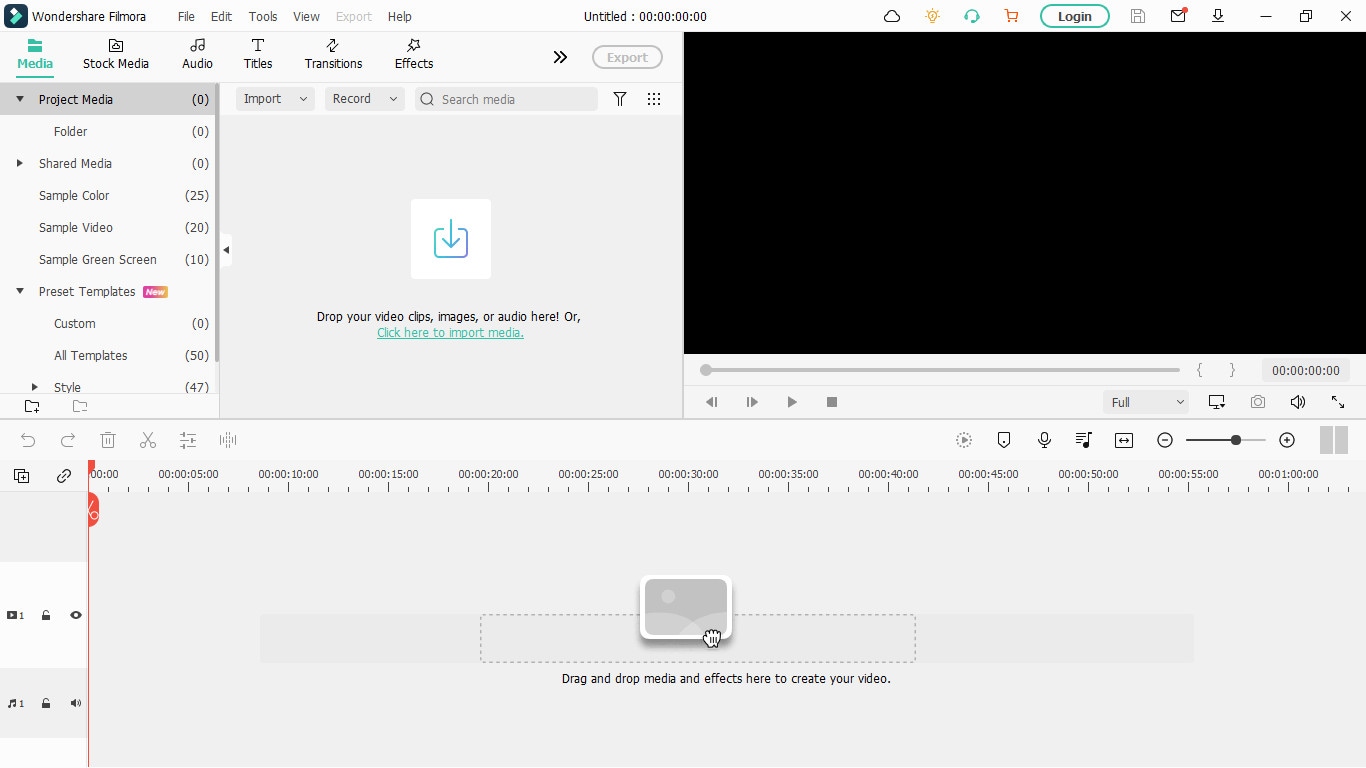
- Importa el video FLV y añádelo a la línea de tiempo
Haz clic en ‘Importar archivos multimedia’ e importa el video flv a los archivos del proyecto desde el explorador de archivos de tu computadora. A continuación, añade el video a la línea de tiempo arrastrándolo dentro de la misma.
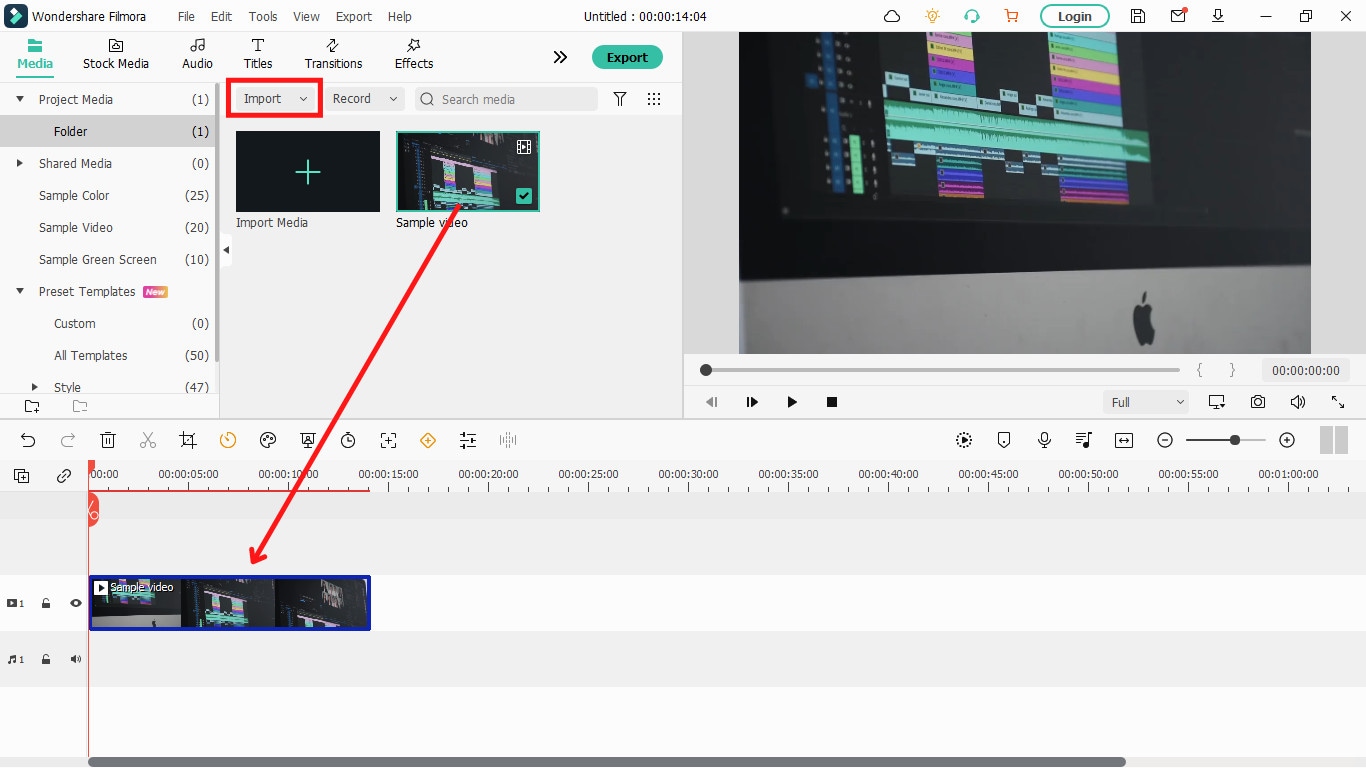
- Edita y realiza las modificaciones que desees (Opcional)
Si sólo quieres cambiar el tamaño del archivo de video FLV, puedes saltarte este paso y pasar al paso nº 4. Por otra parte, puedes hacer varias ediciones en el video como recortar, silenciar, recortar, animar, etc. antes de cambiar el tamaño del video. Filmora ofrece una amplia gama de funciones para editar y añadir efectos al video.
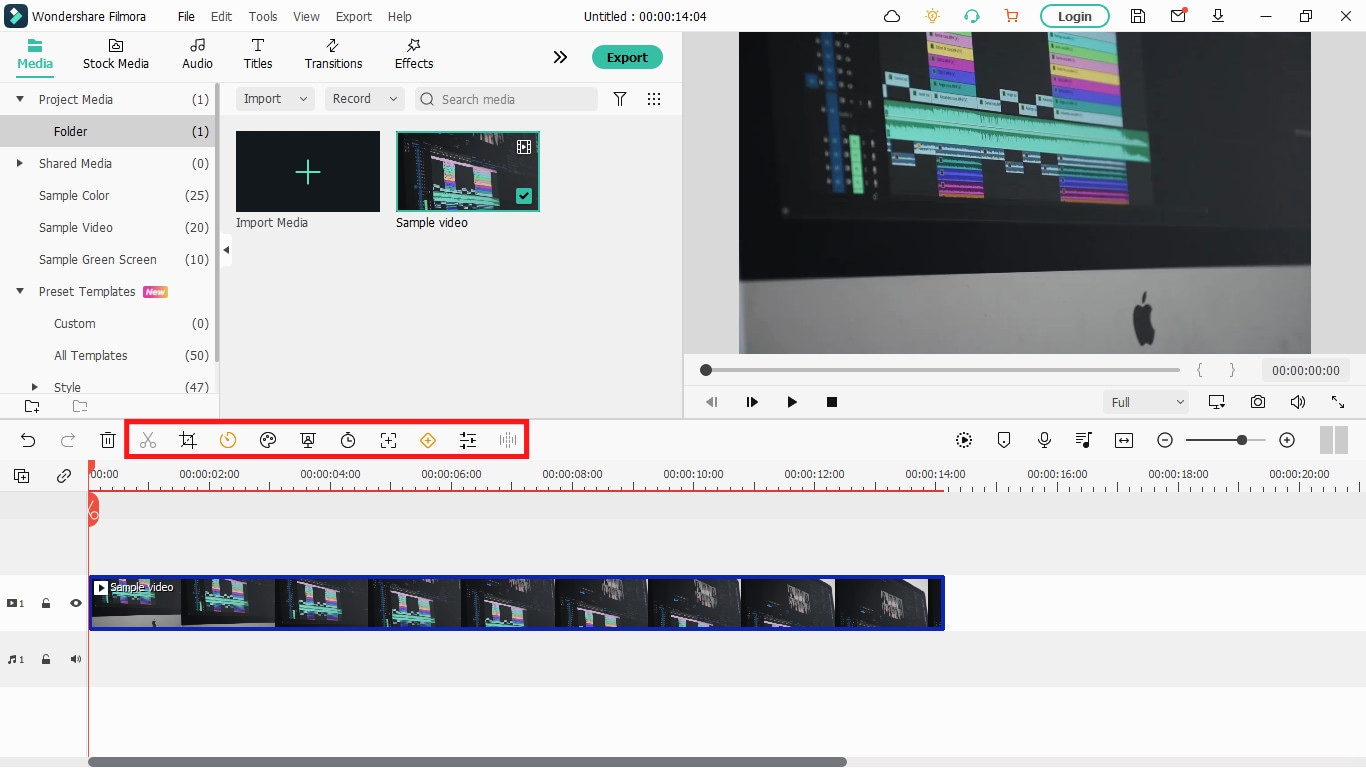
- Redimensiona el video cambiando la relación de aspecto
La relación de aspecto define la forma de tu video, tanto si quieres que el video sea horizontal, vertical, cuadrado o personalizado. En general, el término ‘cambiar el tamaño del video’ se refiere a cambiar la relación de aspecto del video. Para ello, dirígete al Archivo y luego a Ajustes del Proyecto. Luego, en la casilla Relación de aspecto, selecciona la que prefieras o puedes probar con un escalado personalizado. De paso, puedes elegir la resolución que prefieras para el proyecto.
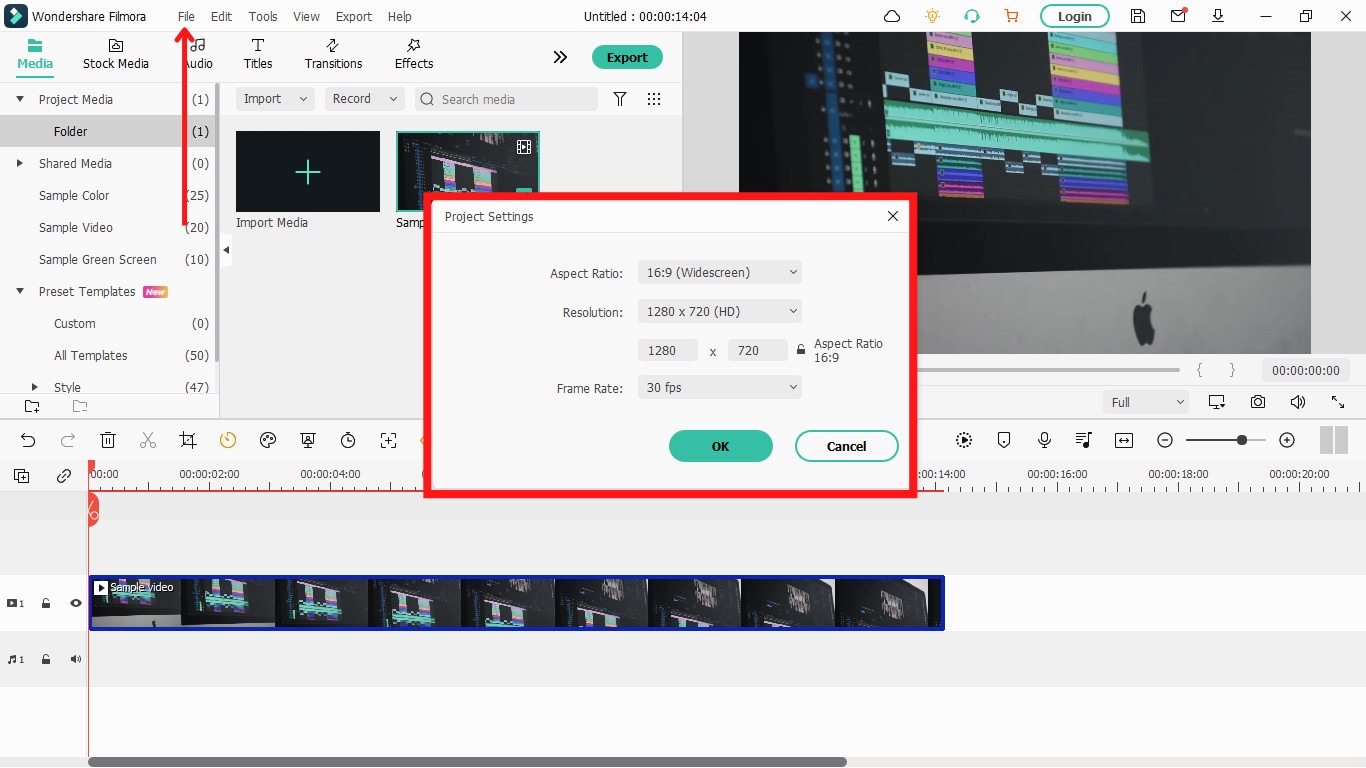
- Redimensiona el video recortándolo
Cuando cambias la relación de aspecto del proyecto, puede que algunas partes de tu video flv no quepan o que se reduzcan para caber. Así que tienes que cambiar el tamaño del video flv recortándolo para que puedas recortar y centrarte en la parte del video que te gusta. Para recortar el video, selecciona el clip de video FLV en la línea de tiempo y haz clic en el icono de recorte en la barra de herramientas de la línea de tiempo. Ahora elige la proporción que quieres recortar y selecciona la parte que quieres conservar. A continuación, haz clic en Aceptar y tu video flv cambiará de tamaño.
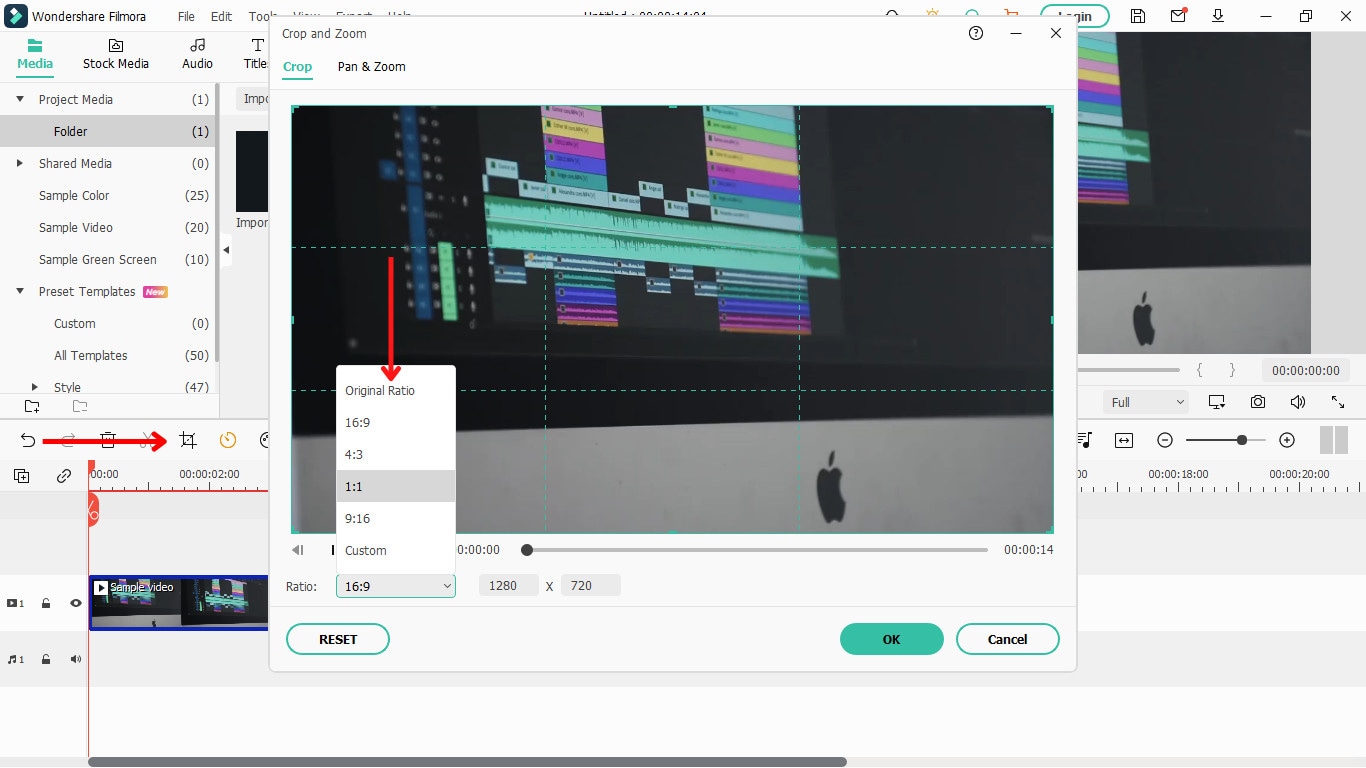
- Ajusta el tamaño del archivo del video a través de los ajustes de exportación
Después de haber recortado y redimensionado el video Flv, tienes que exportarlo haciendo clic en el botón Exportar en la parte superior central. Hay diferentes ajustes disponibles para exportar el video. Haz clic en el botón Ajustes cerca de la resolución y se te mostrarán algunas preferencias detalladas para la exportación. Cada ajuste aquí, como la velocidad de fotogramas, la resolución, la tasa de bits, etc., puede afectar al tamaño del video de salida.
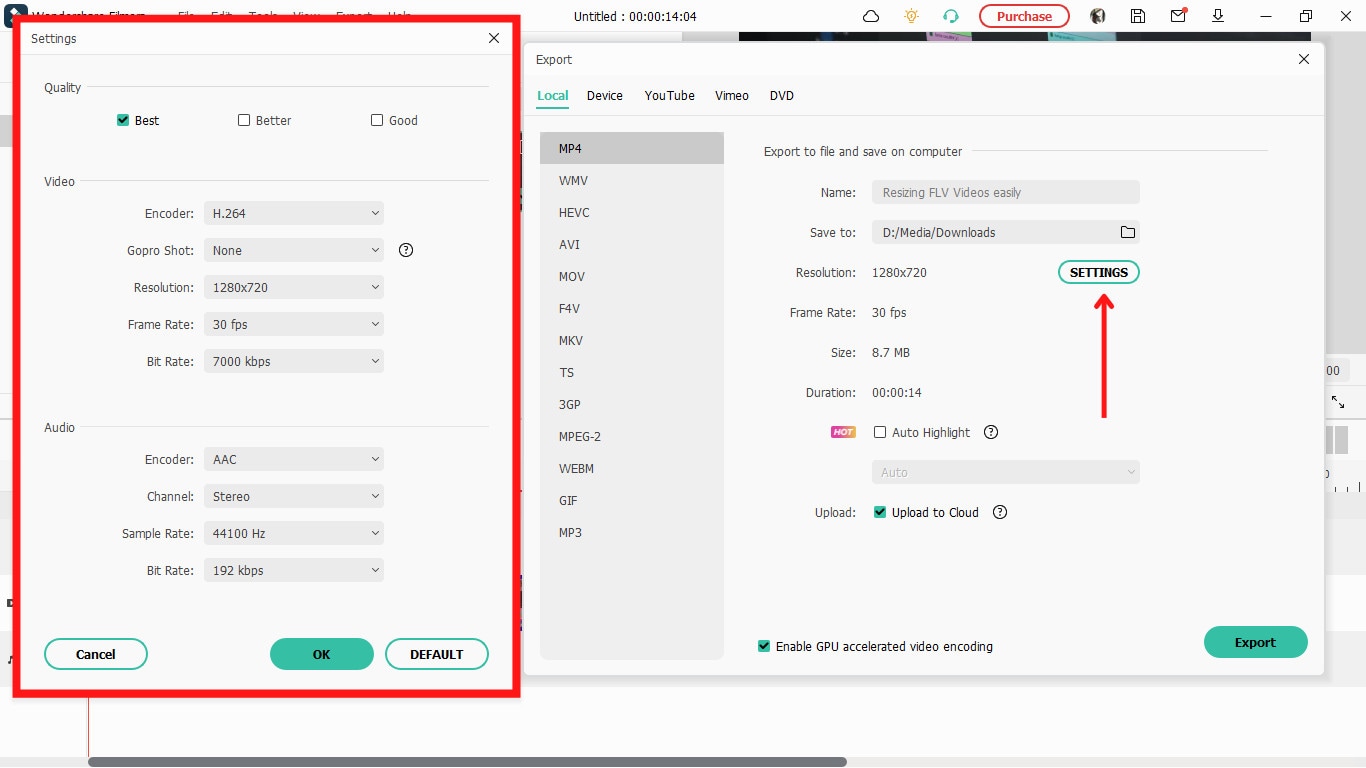
El editor de video Filmora realmente hace que la tarea de editar y redimensionar los videos FLV sea más fácil, sencilla y rápida. Ya que conoces los pasos, es hora de que lo pruebes y cambies el tamaño de tus propios videos FLV con este mejor editor FLV para Windows y Mac.
Forma alternativa de cambiar el tamaño de los Videos FLV en Windows
En caso de que quieras probar algo diferente a Filmora, aquí tienes dos programas alternativos (uno de pago y otro gratuito) que puedes utilizar para cambiar el tamaño de tus Videos FLV en Windows:
- Movavi Video Editor Plus
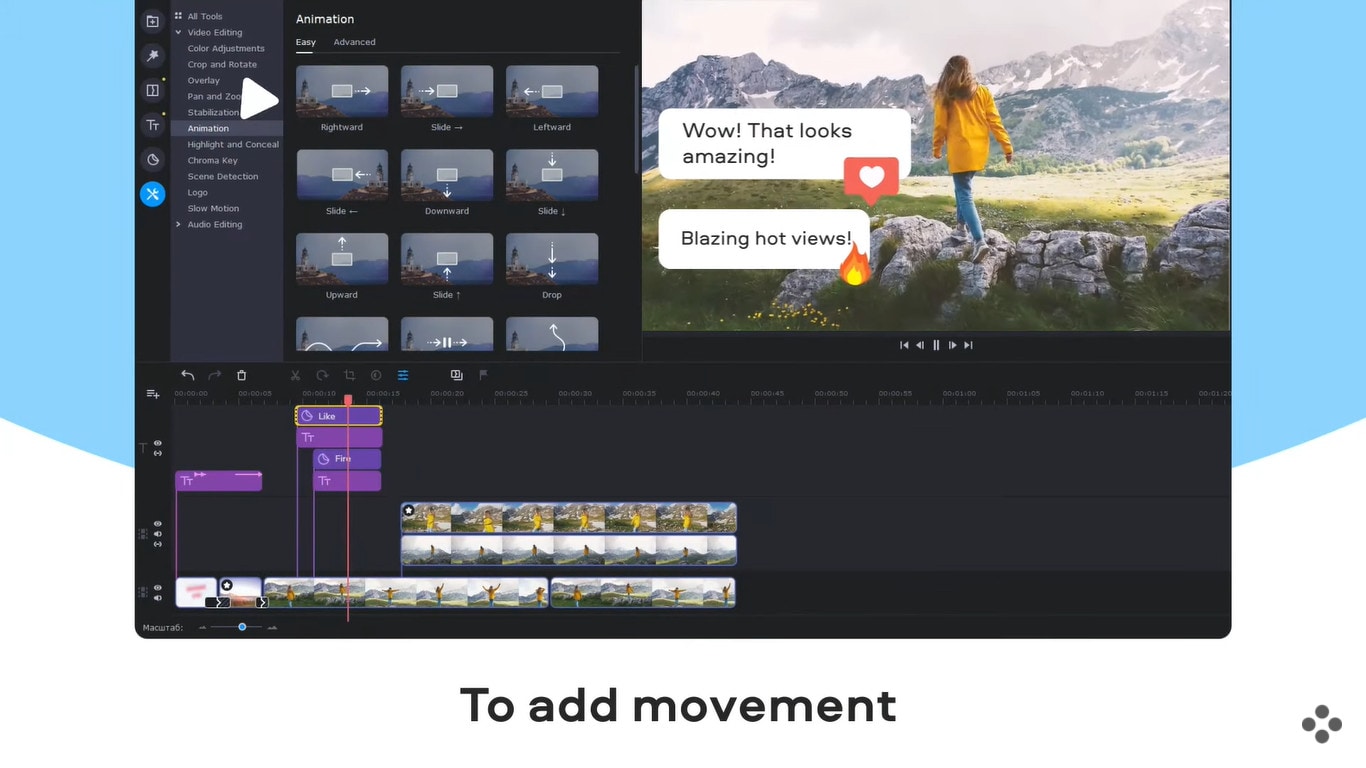
Movavi Video Editor Plus es uno de los mejores editores de video fáciles de usar que pueden ayudarte a cambiar el tamaño de los videos FLV, así como a editarlos en Windows. Su interfaz y funcionalidades son algo similares a las del editor de video Filmora. Se trata de un software de pago disponible para descargar tanto en Windows como en Mac, pero puedes probarlo gratuitamente con su versión de prueba de 7 días.
Pasos para cambiar el tamaño de los videos FLV en Windows con Movavi Video Editor:
- Instala Movavi Video Editor y ejecuta el software en tu PC. Entonces deberías estar automáticamente dentro de un nuevo proyecto en él.
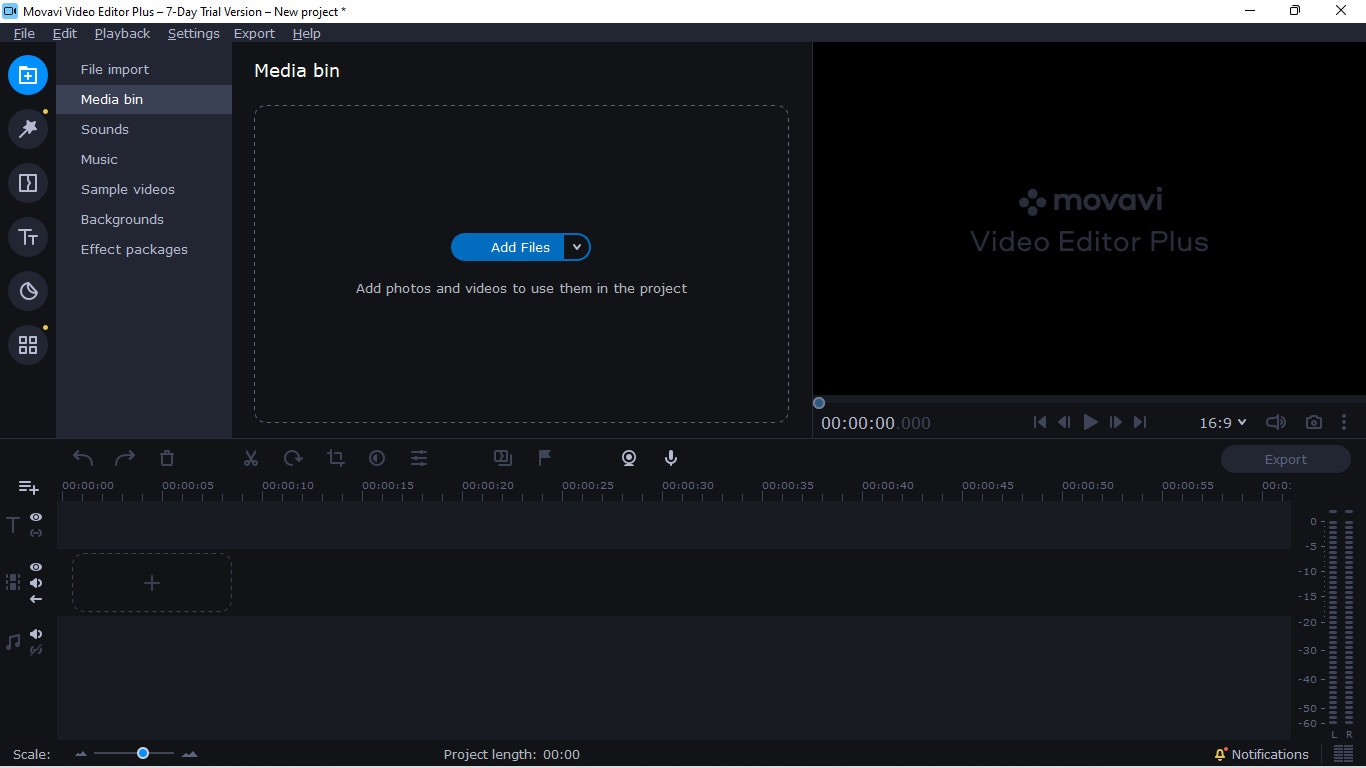
- Importa el archivo de video FLV que quieres redimensionar a través del ‘Importar Archivos’ de la izquierda y arrástralo a la línea de tiempo.
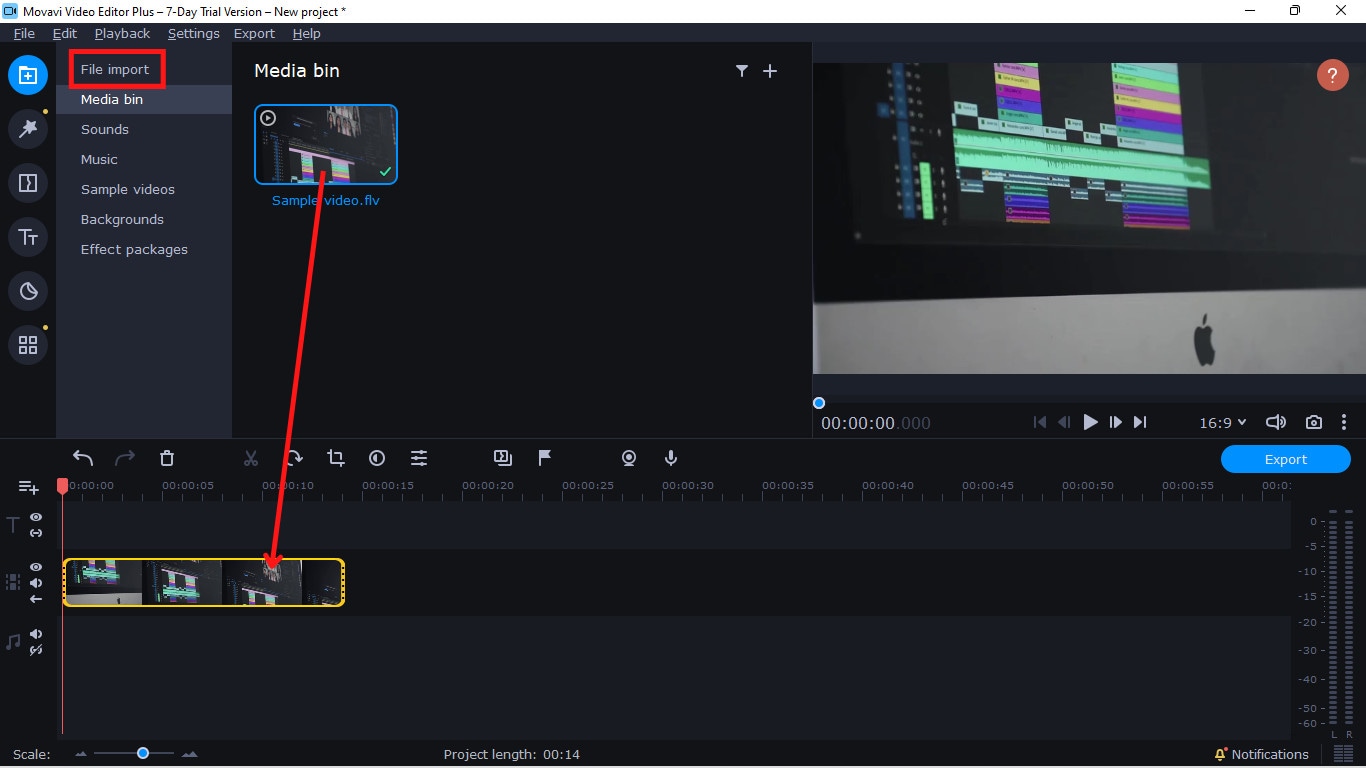
- Para cambiar la relación de aspecto, amplía las opciones de resolución cerca de la pantalla de vista previa, encima del botón de exportación, y selecciona la relación preferida.
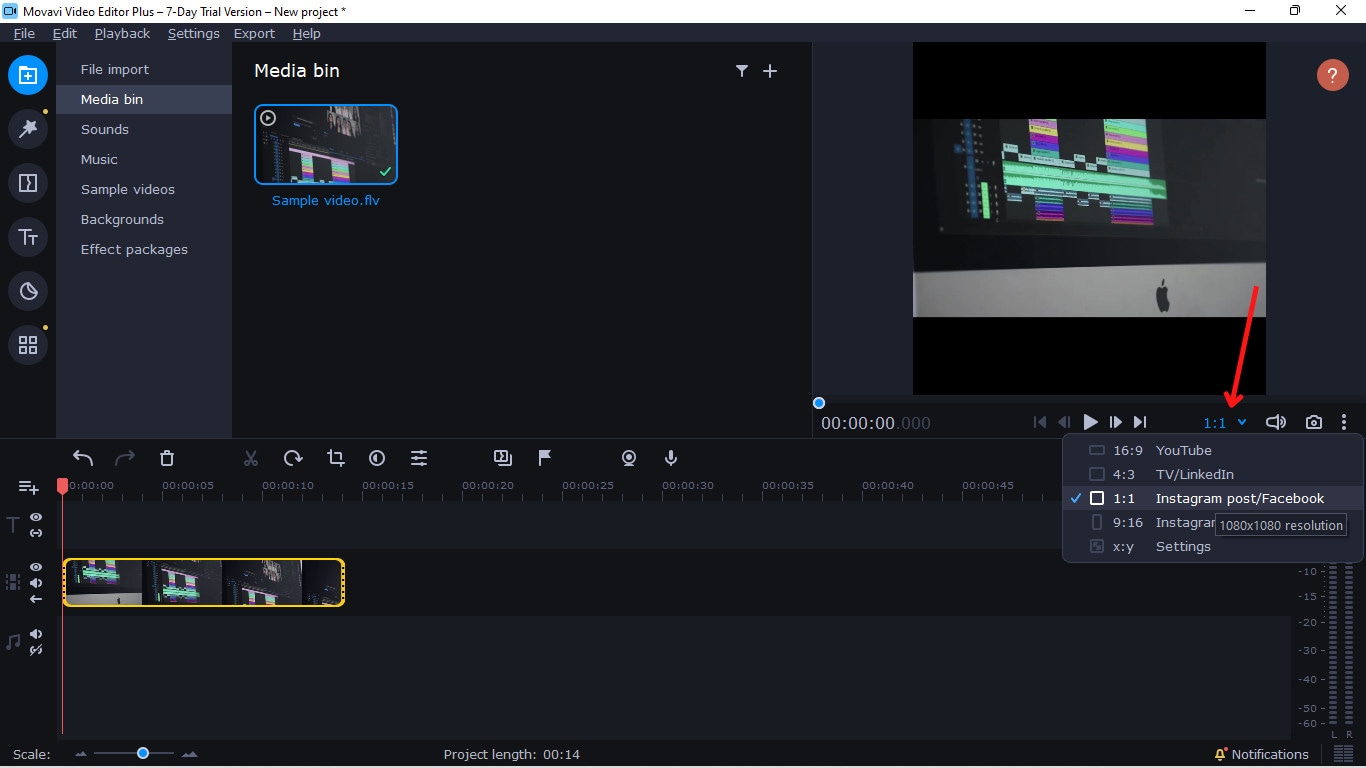
- Para recortar o cambiar el tamaño del video, selecciona el clip en la línea de tiempo y utiliza la herramienta de recorte para hacer los ajustes que desees. A continuación, pulsa Aplicar para guardar los cambios.
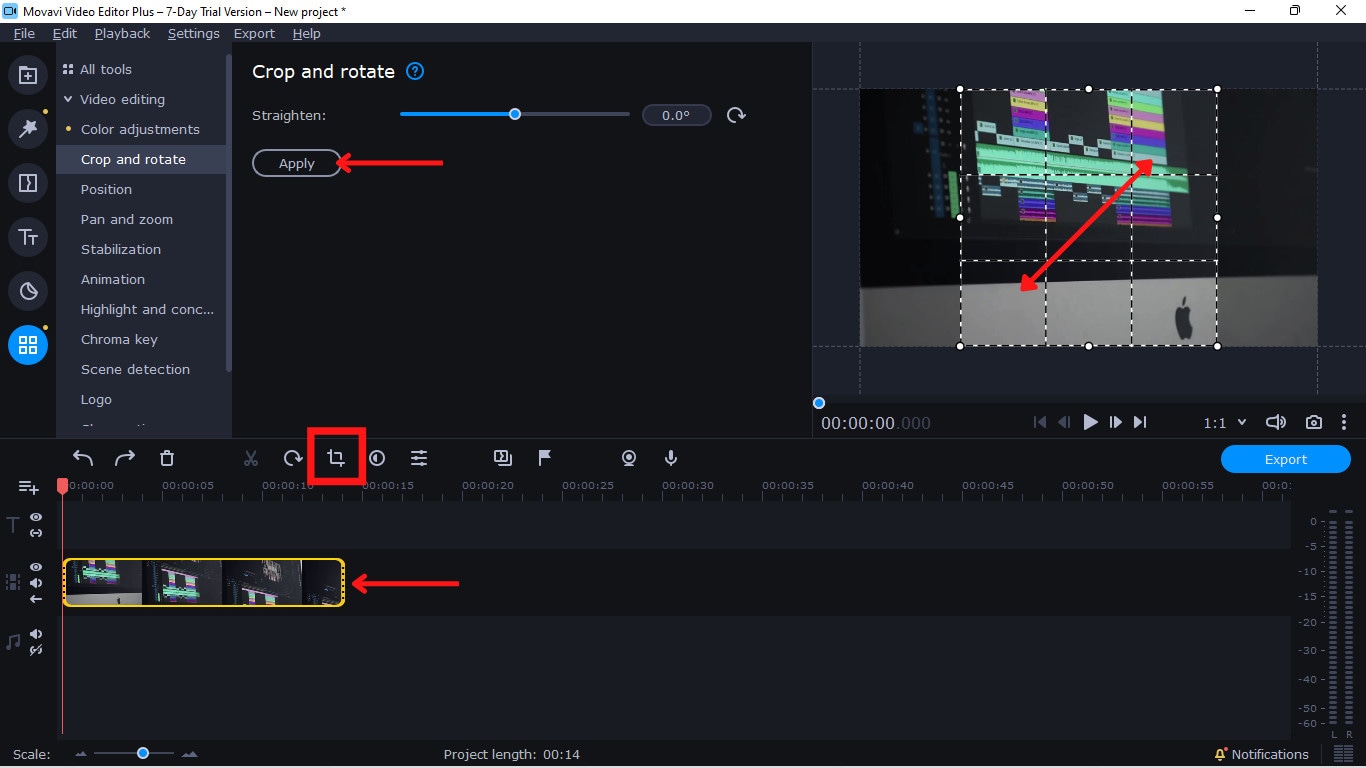
- Cuando el video esté listo, expórtalo con el botón Exportar en la parte derecha de la pantalla. A continuación, elige la configuración que prefieras para la salida y haz clic en Inicia después de lo cual tu video será renderizado y guardado en tu PC.
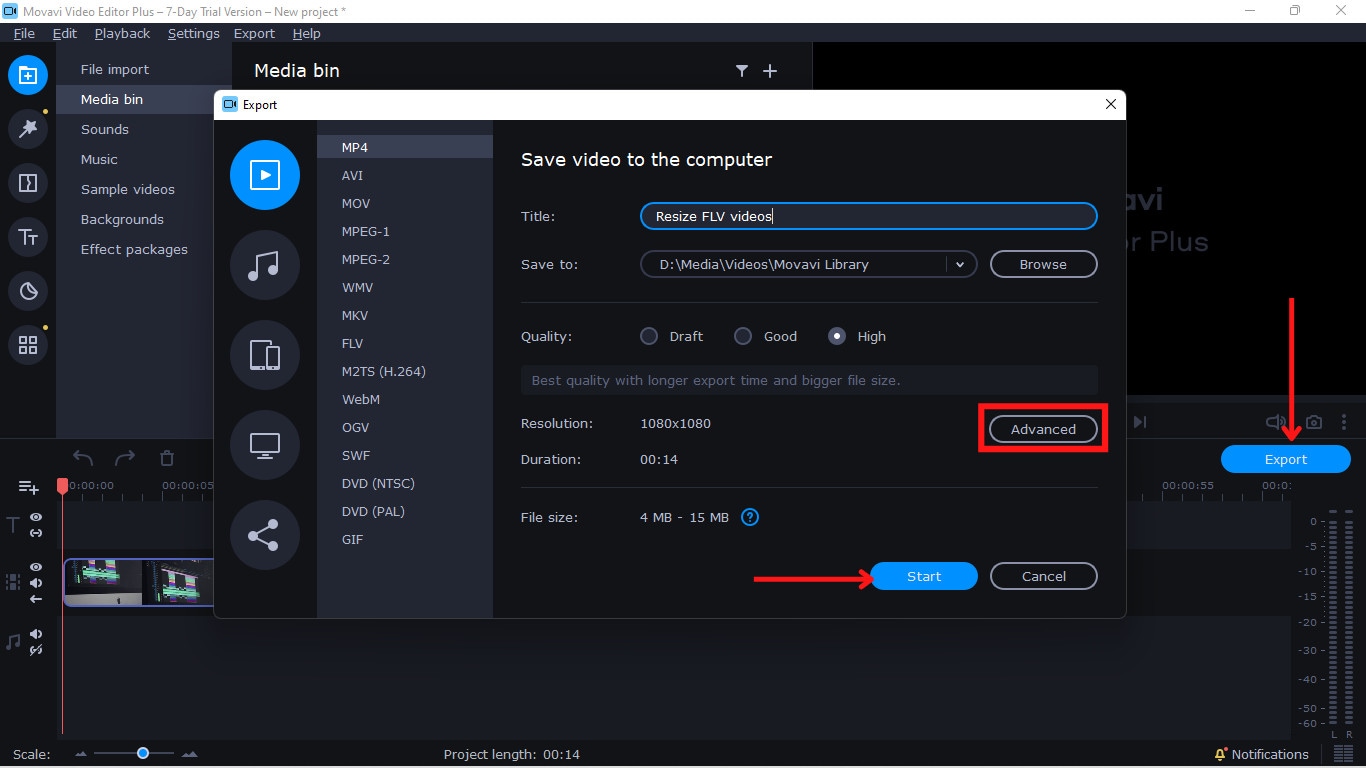
- VSDC Free Video Editor
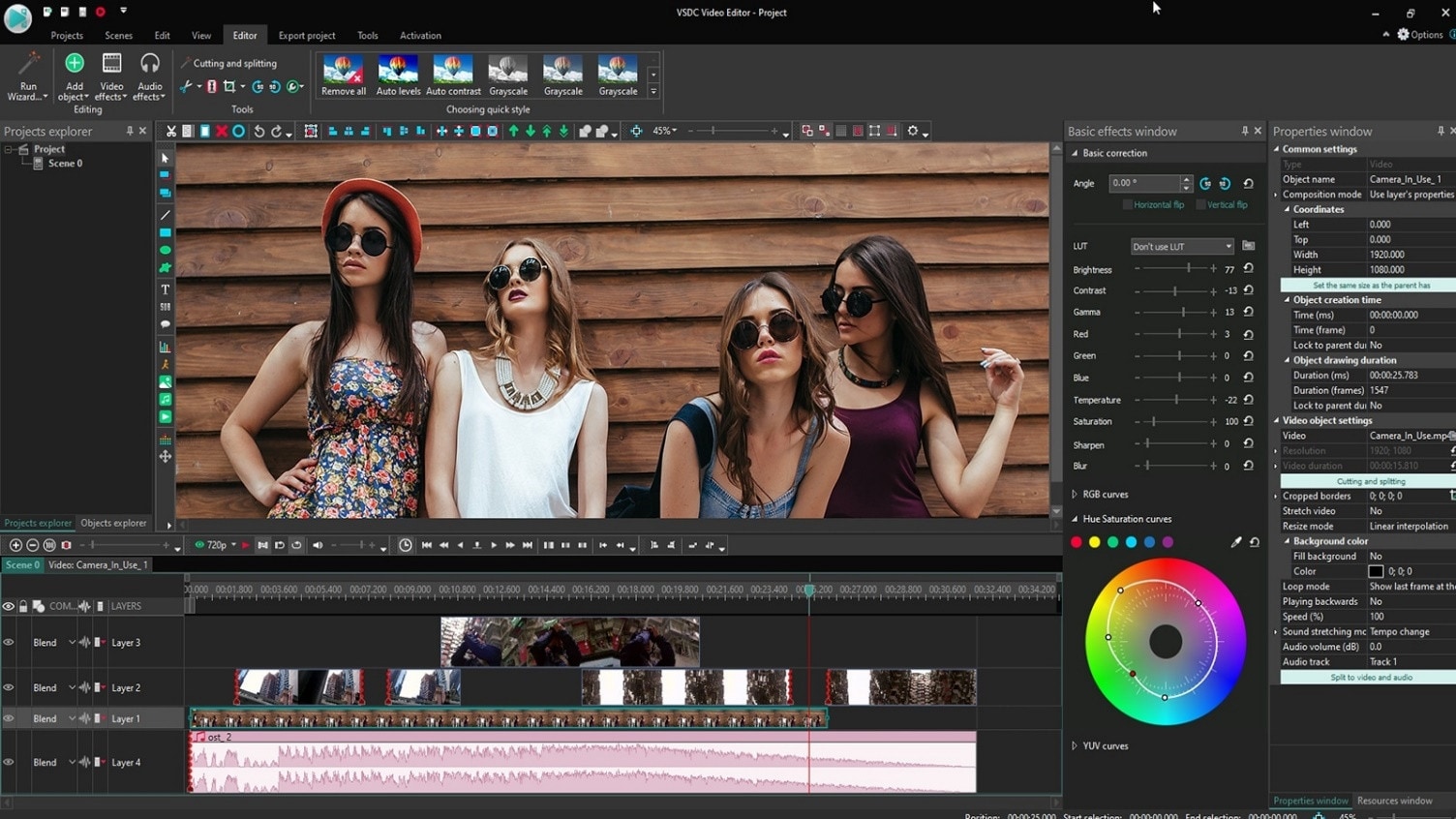
VSDC Free Video Editor es otra alternativa a Filmora para cambiar el tamaño de los videos FLV en Windows. Es un editor de video gratuito que incluye una amplia gama de funciones de edición sin ninguna restricción. Sin embargo, tiene una versión de pago con algunas funciones avanzadas y aceleración por hardware.
Pasos para cambiar el tamaño de los videos FLV en Windows con VSDC Free Video Editor:
- Instala y abre el editor de video VSDC en tu PC. A continuación, crea un nuevo proyecto con los ajustes preferidos a través de la pestaña ‘Proyectos’ en la esquina superior izquierda.
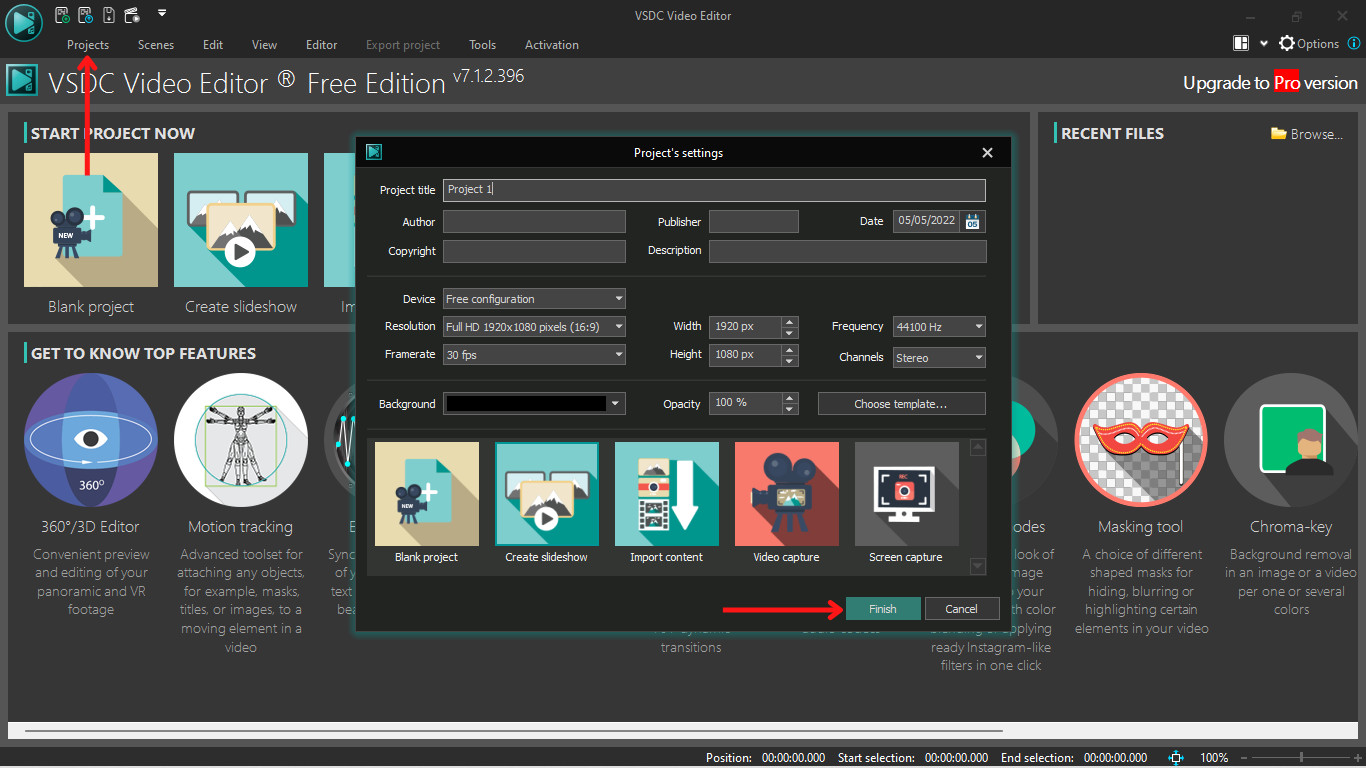
- Importa el archivo de video al proyecto arrastrándolo y soltándolo directamente en la línea de tiempo.
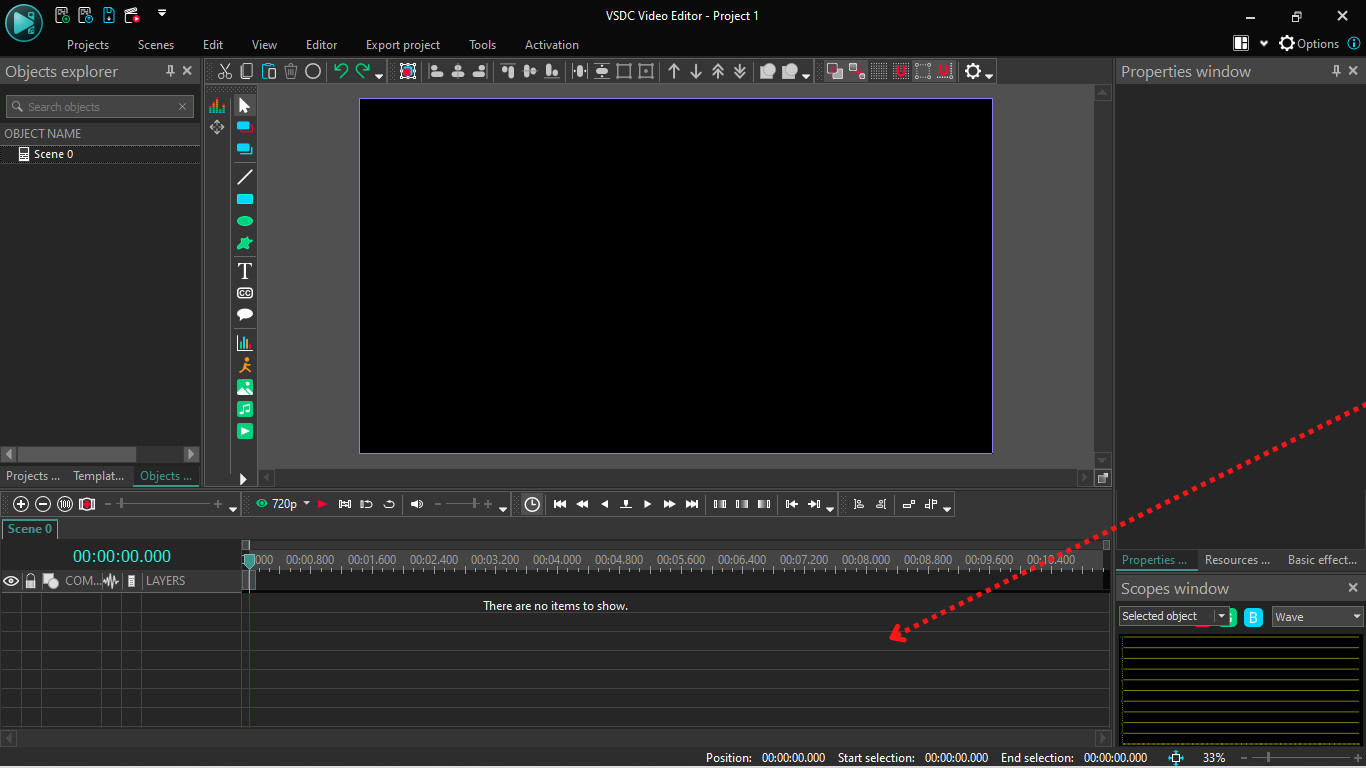
- Para cambiar el tamaño de la relación de aspecto, haz clic en el botón Explorador de Proyectos y haz clic en el nombre de tu proyecto. Luego, en las ventanas de Propiedades de la derecha, ajusta manualmente la anchura, la altura, la resolución, etc., según tus preferencias.
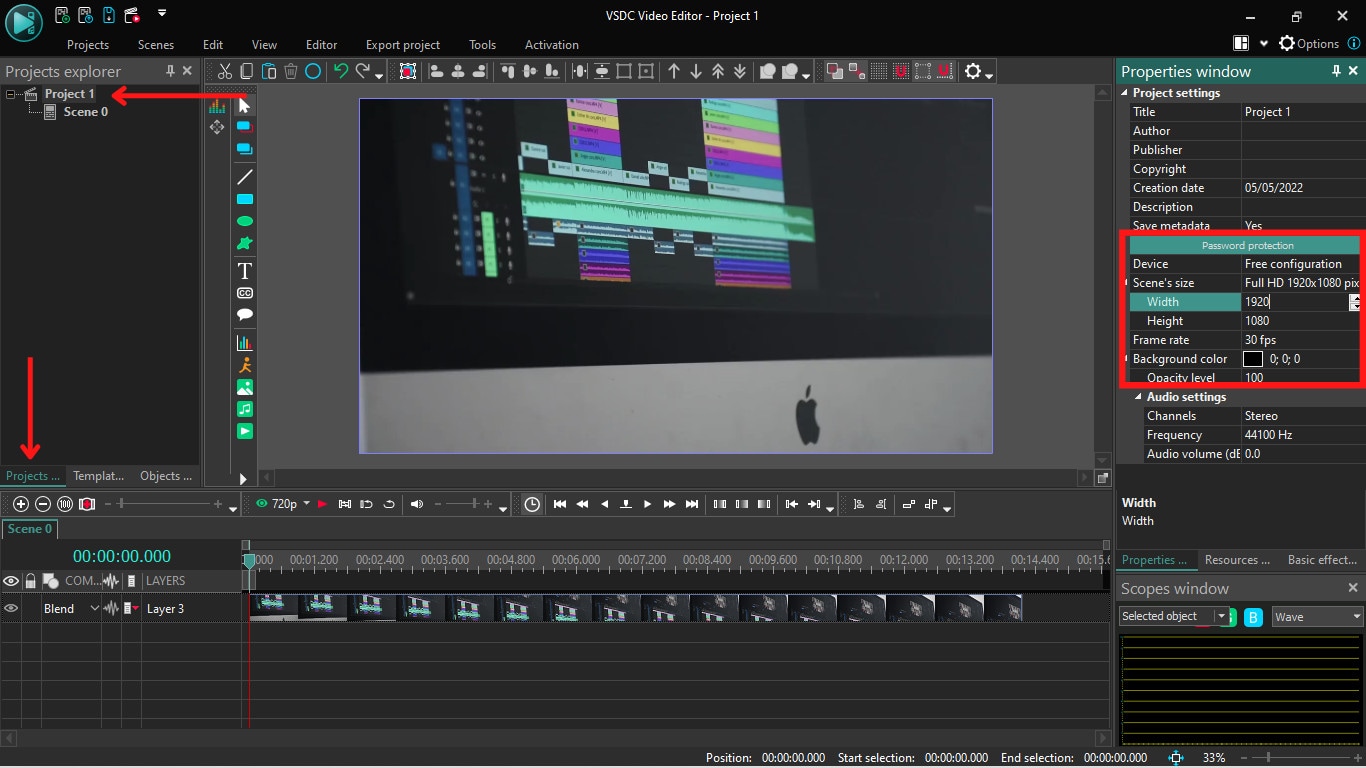
- Para recortar y reposicionar tu video, selecciona el clip en la línea de tiempo y ve a la opción Editor en la parte superior. A continuación, utiliza la herramienta de recorte y ajusta tu video.
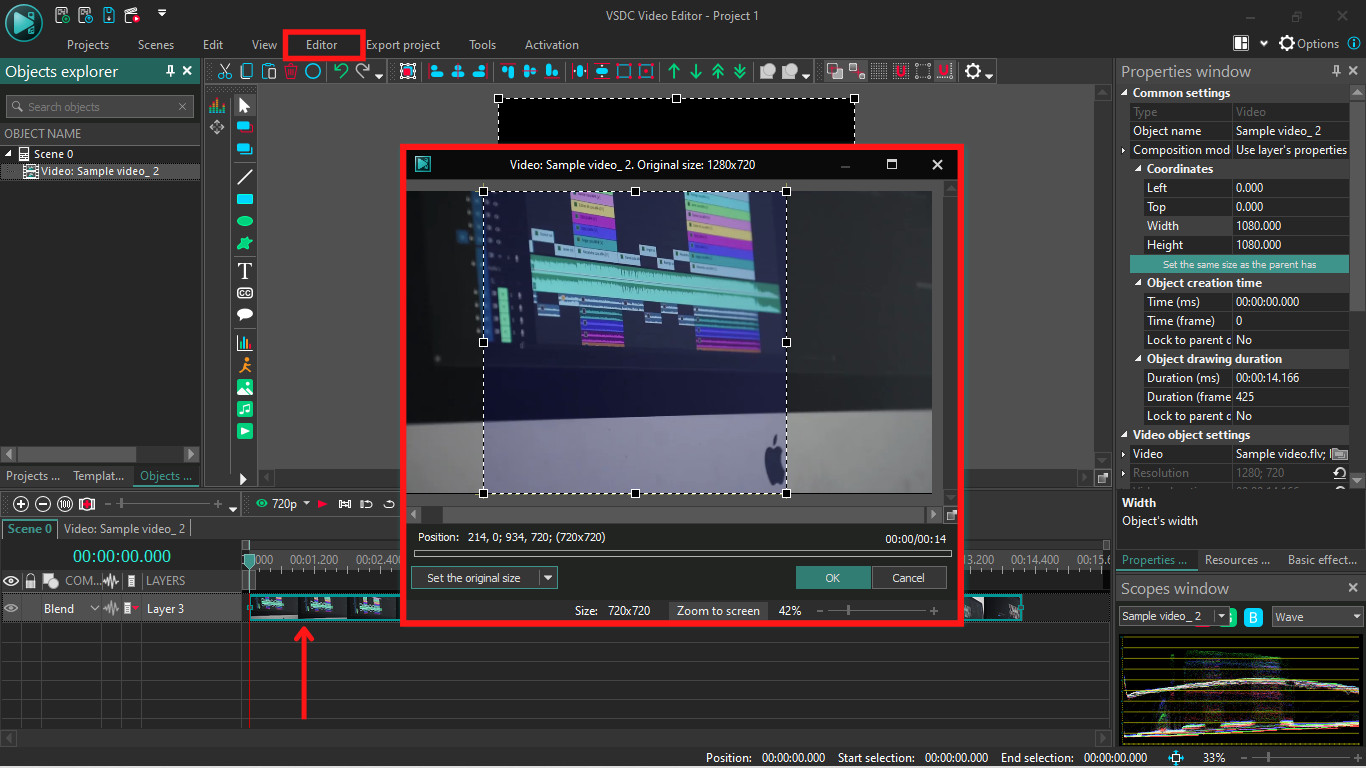
- Por último, exporta tu diseño a través de la pestaña Exportar proyecto en la parte superior con los ajustes preferidos.
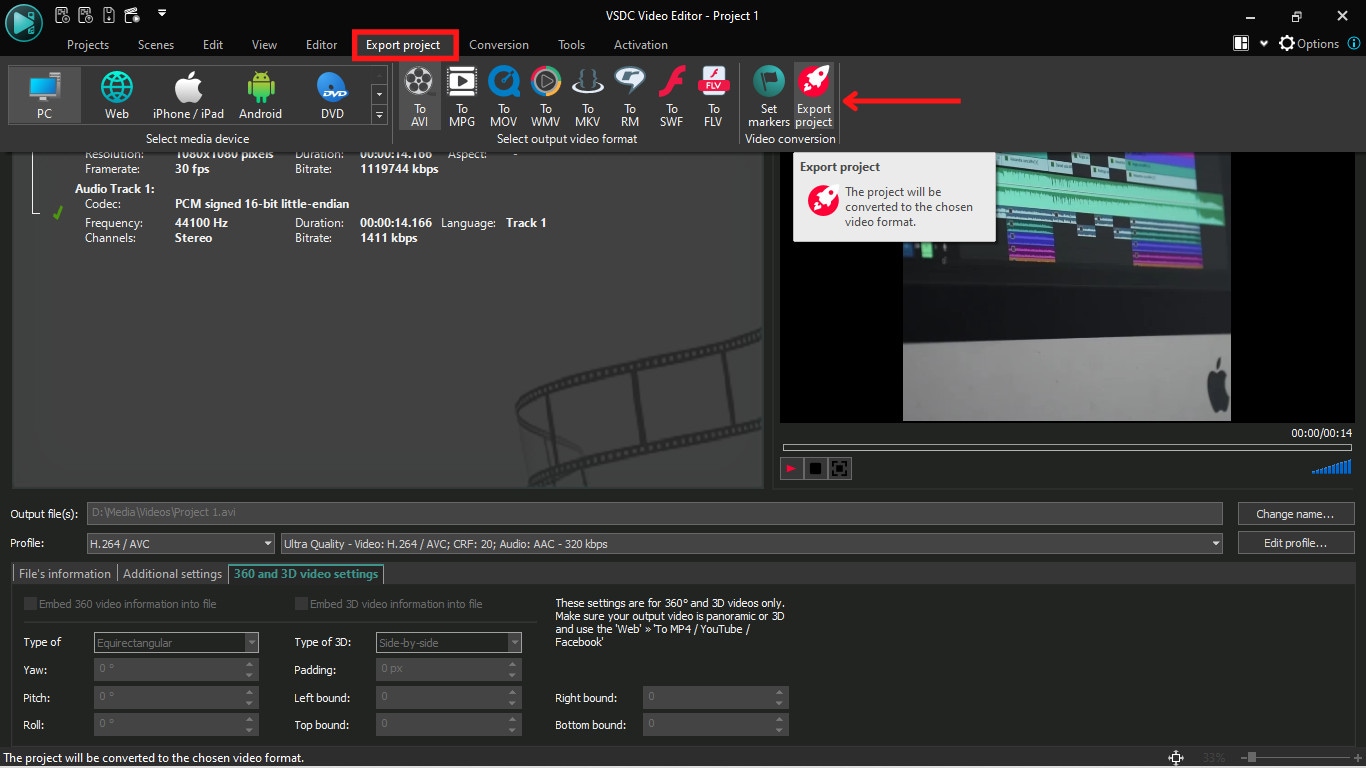
Forma alternativa de cambiar el tamaño de los Videos FLV en Mac
Wondershare Filmora Video Editor también está disponible para el sistema operativo de Mac y se recomienda para cambiar el tamaño de los videos FLV, pero si quieres probar otras alternativas, a continuación te mostramos las dos formas de cambiar el tamaño de los videos FLV en Mac:
- VideoProc Converter
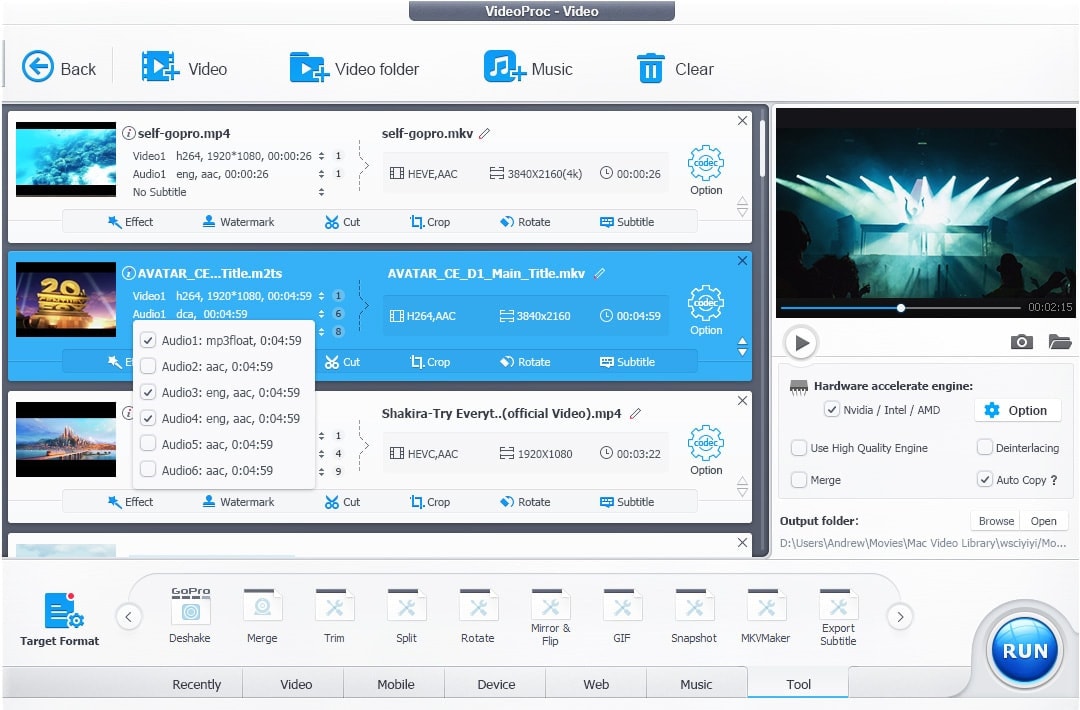
VideoProc es un potente editor/conversor de video que te ayuda a editar, convertir y cambiar el tamaño de cualquier tipo de video. También es compatible con una amplia gama de códecs y formatos de video, incluyendo flv. Es un software de pago, pero también puedes probar su versión de prueba gratuita con algunas limitaciones.
Pasos para cambiar el tamaño de los videos FLV en Mac con VideoProc:
- Inicia VideoProc en un dispositivo Mac y entra en el Video
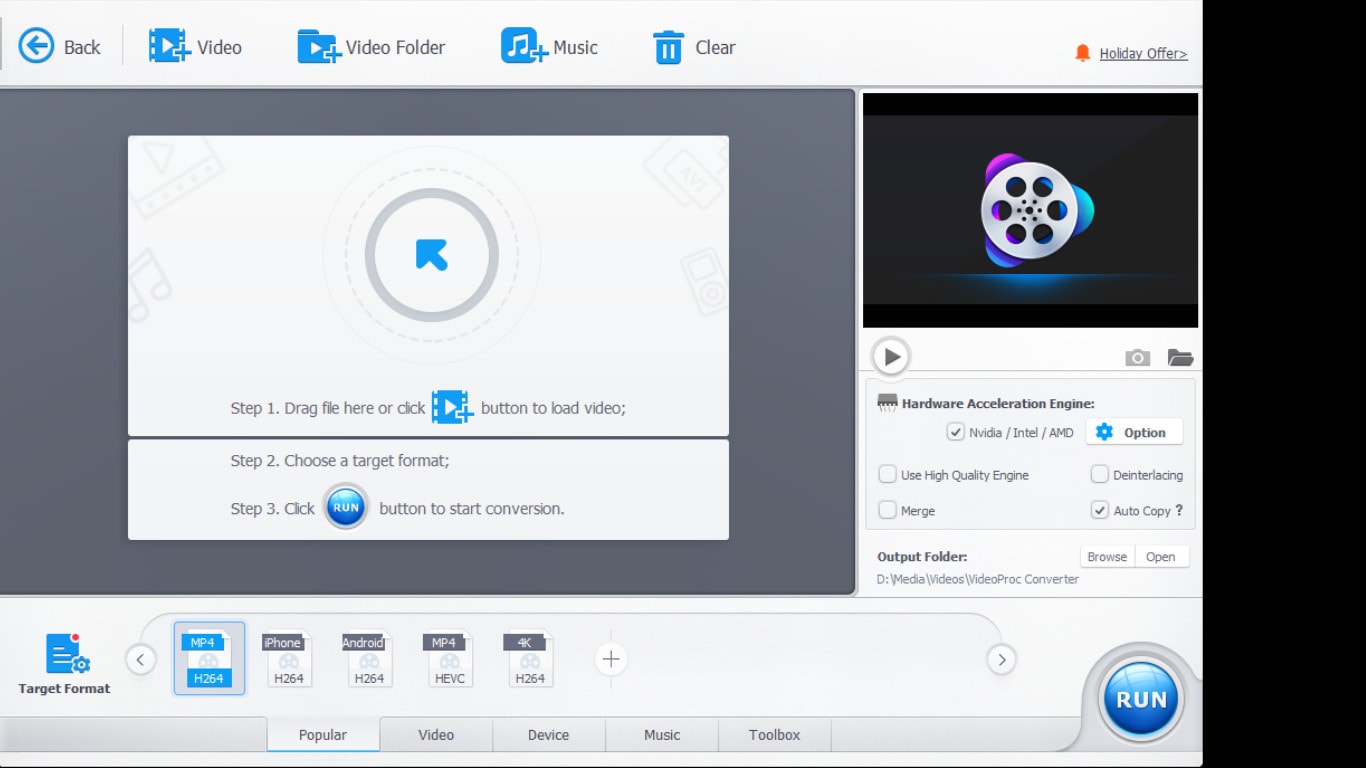
- Añade archivos en VideoProc por el método de arrastrar y soltar o directamente a través de la opción ‘Añadir Video’ .
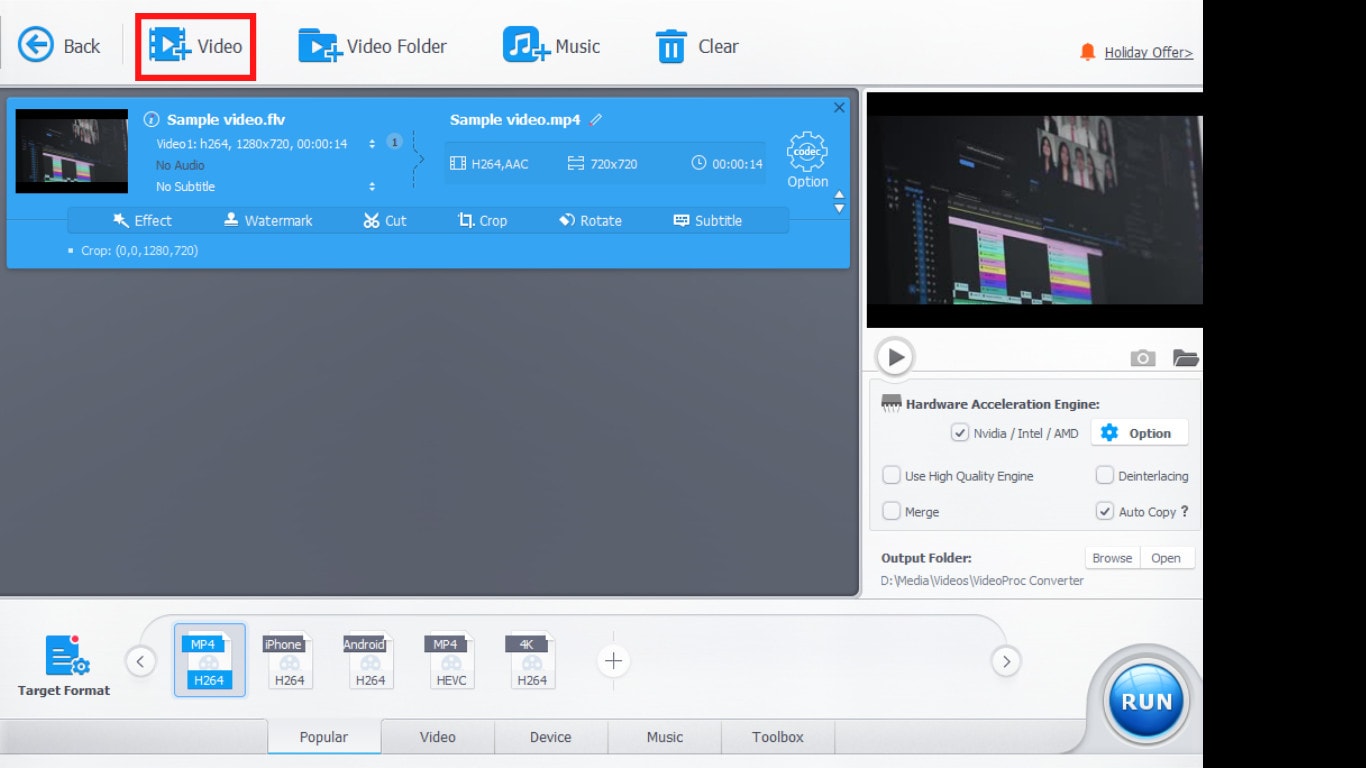
- A continuación, haz clic en el botón Opciones (codec) en la parte derecha del video y cambia las resoluciones y la relación de aspecto del video como quieras. También puedes administrar los ajustes de exportación como la calidad, el códec, los fps, el bitrate, etc. desde esta pestaña.
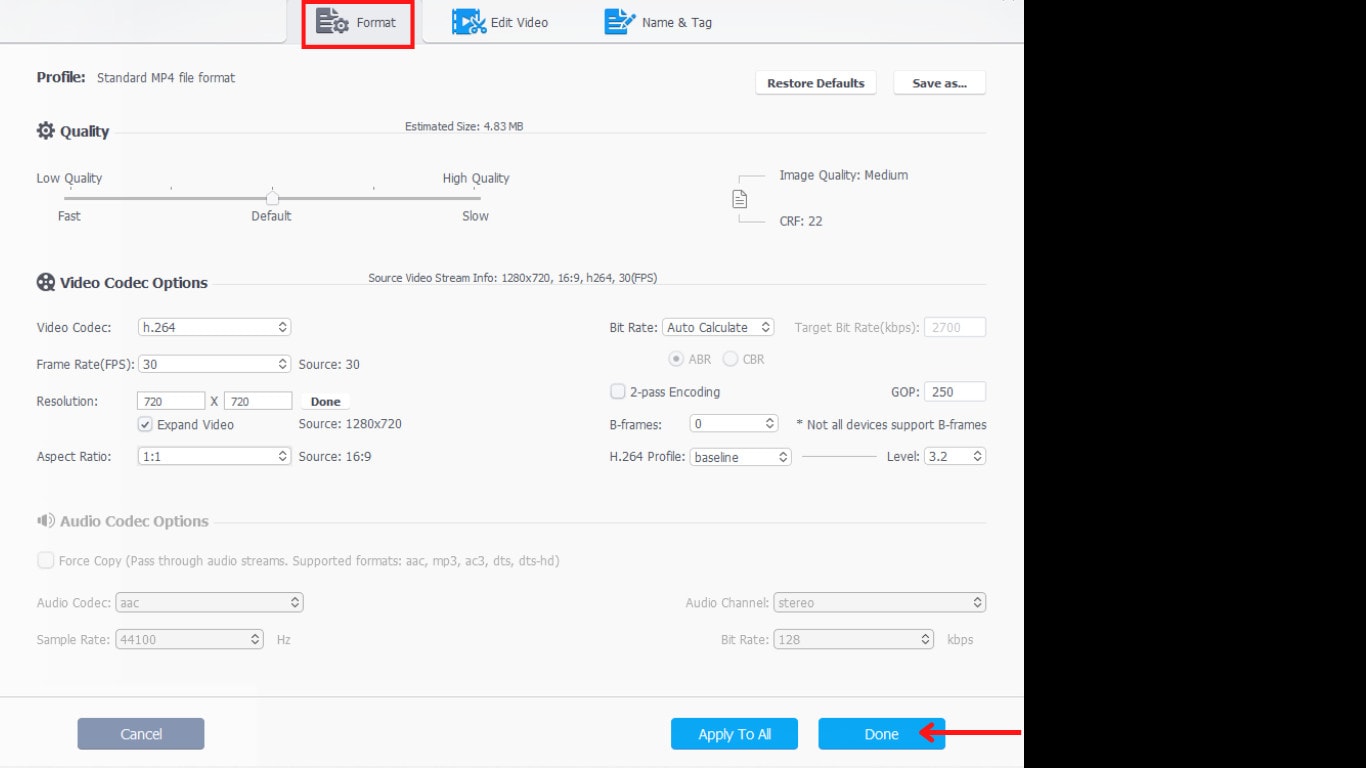
- A continuación, dirígete a la sección Cortar dentro de la sección Editar Video y recorta el video como quieras con la vista previa y otras opciones diferentes.
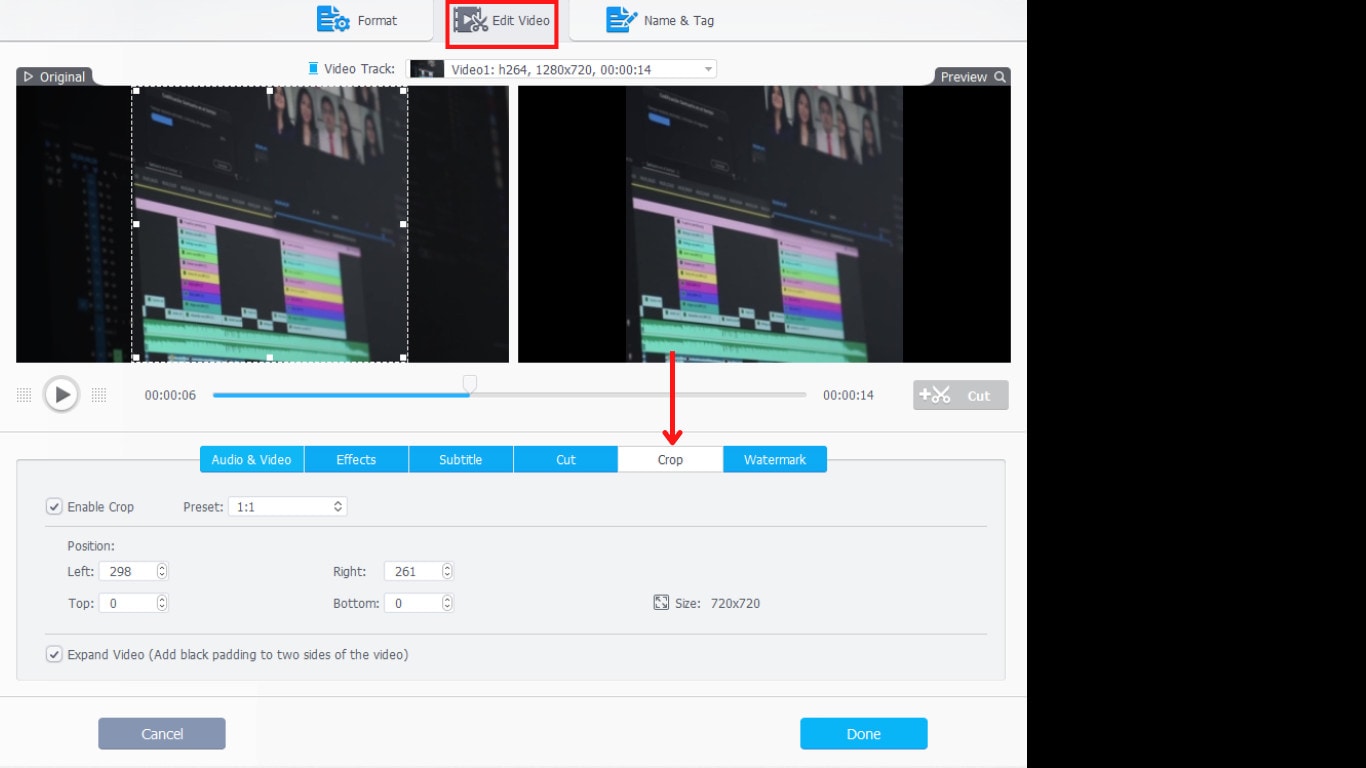
- Por último, haz clic en Hecho para volver a presionar en Ejecutar Esto comenzará a renderizar el video y lo guardará en tu dispositivo Mac.
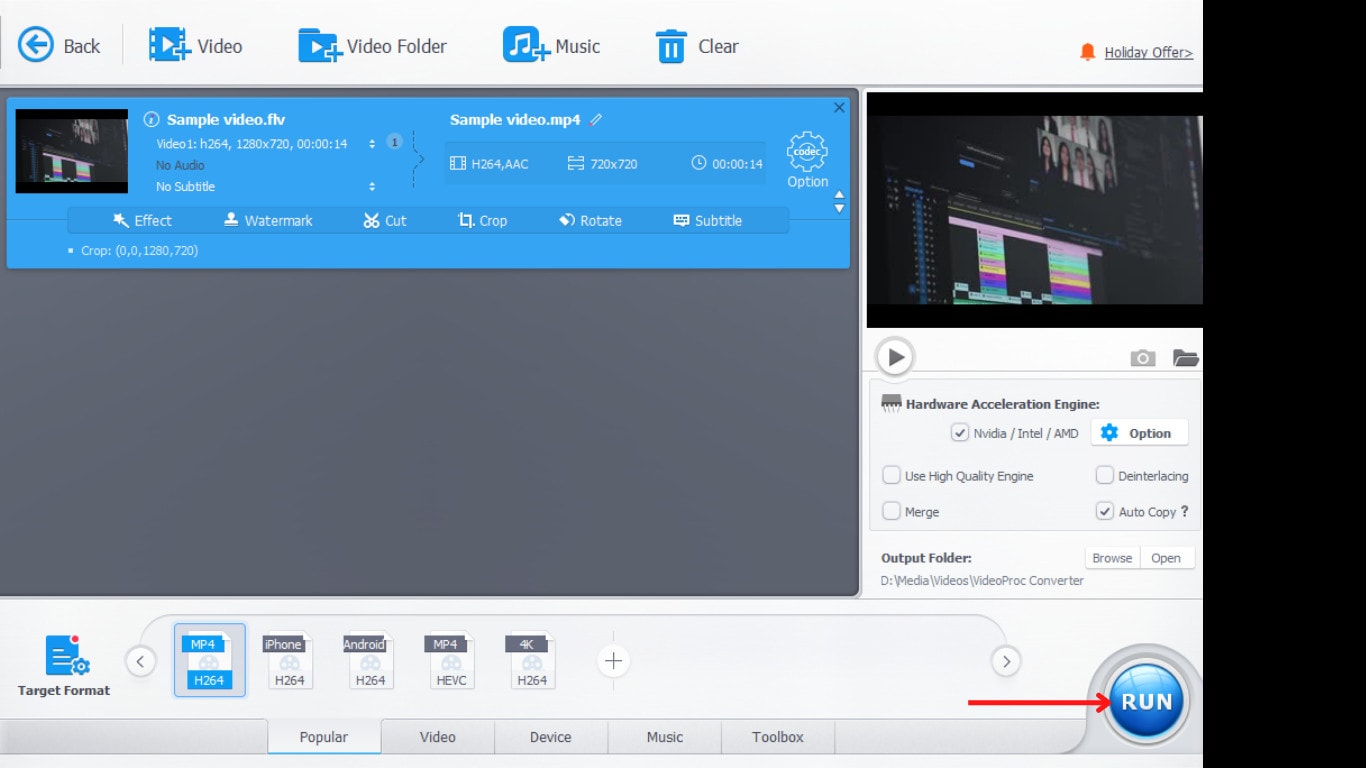
- Shotcut
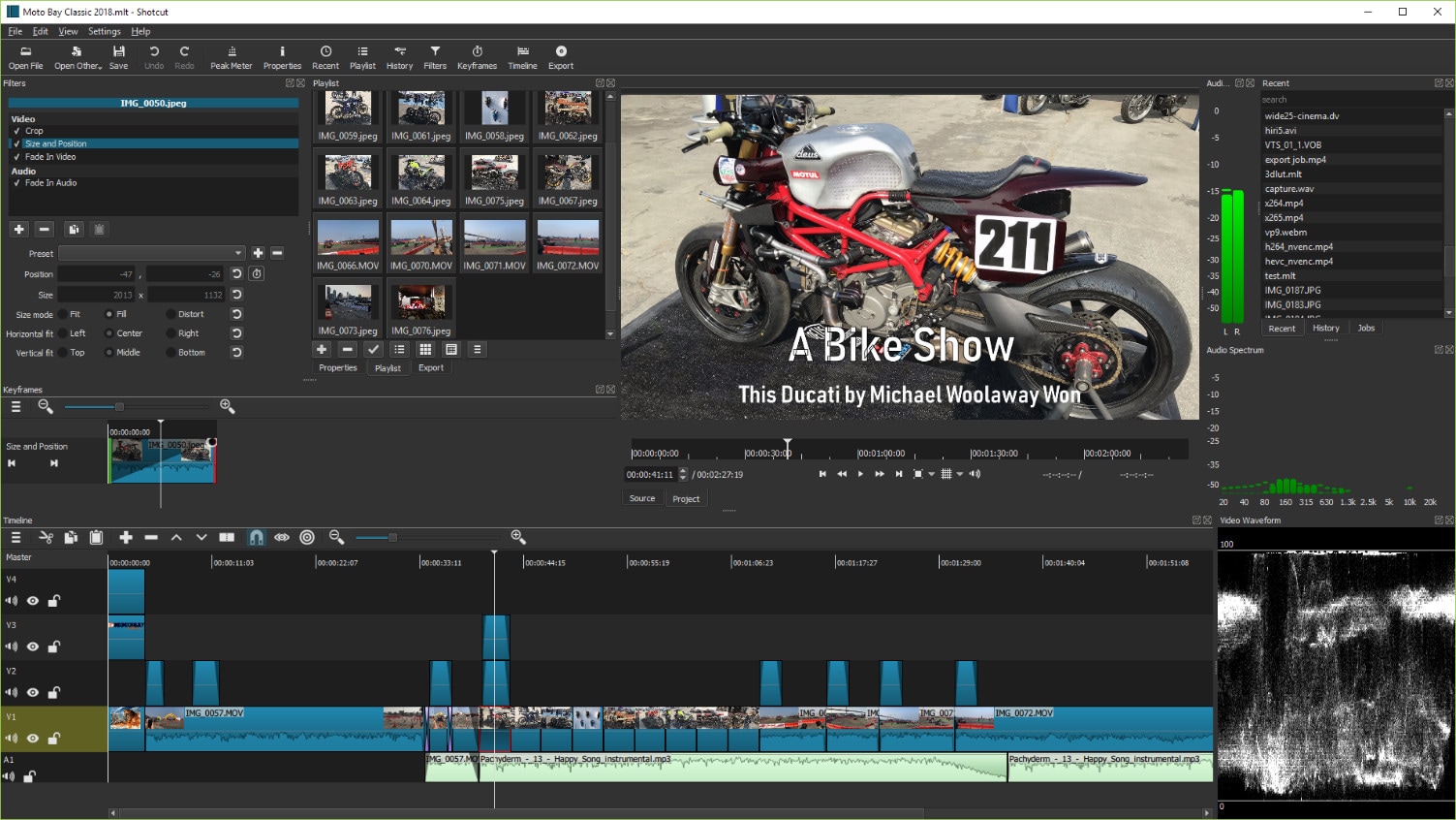
Shotcut es otra alternativa al editor de video Filmora para cambiar el tamaño de los videos FLV en Mac. Es un editor de video gratuito, de código abierto y multiplataforma que tiene una interfaz elegante e intuitiva con muchas funciones de edición útiles que lo hacen realmente adecuado tanto para principiantes como para editores avanzados.
Pasos para cambiar el tamaño de los videos FLV en Mac con Shotcut:
- Ejecuta el programa Shotcut en tu Mac después de instalarlo y crea un nuevo proyecto.
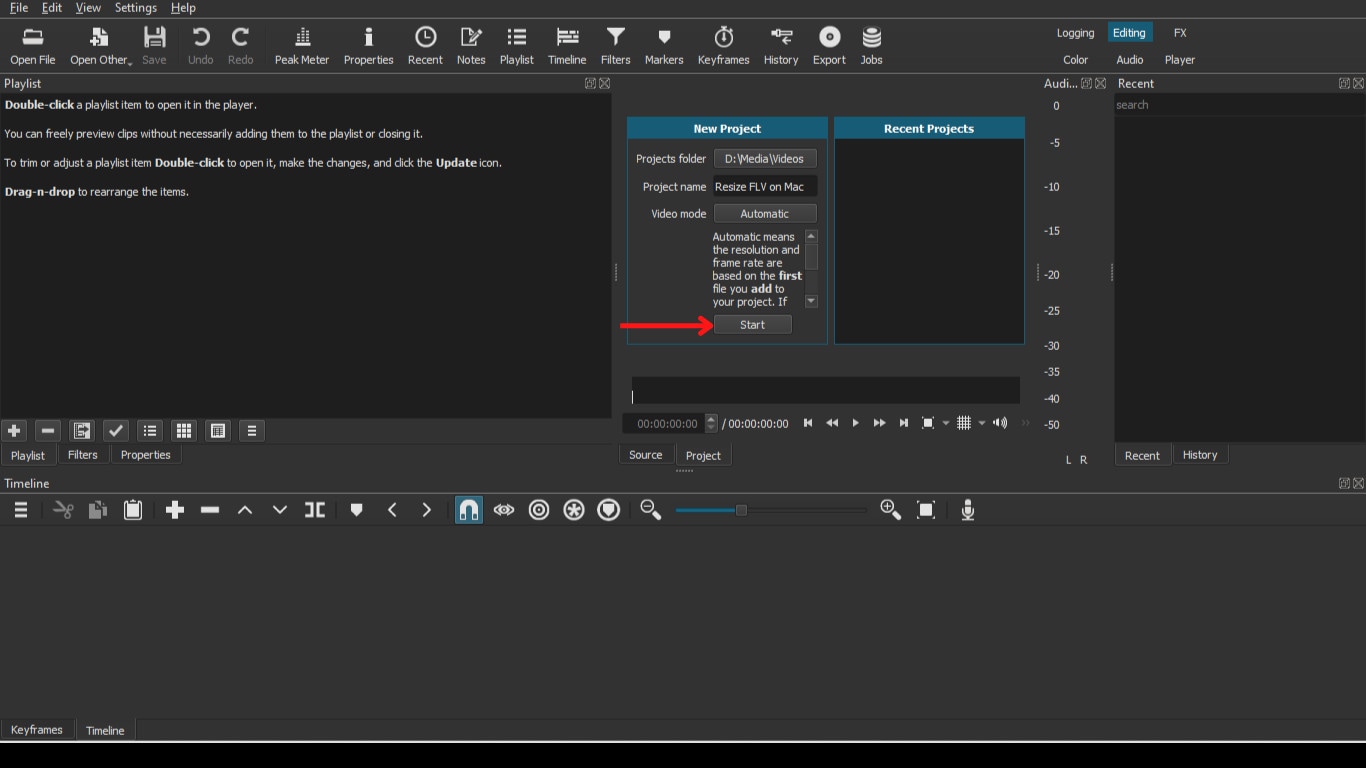
- Importa el archivo de video Flv al proyecto mediante el método de arrastrar y soltar en la línea de tiempo.
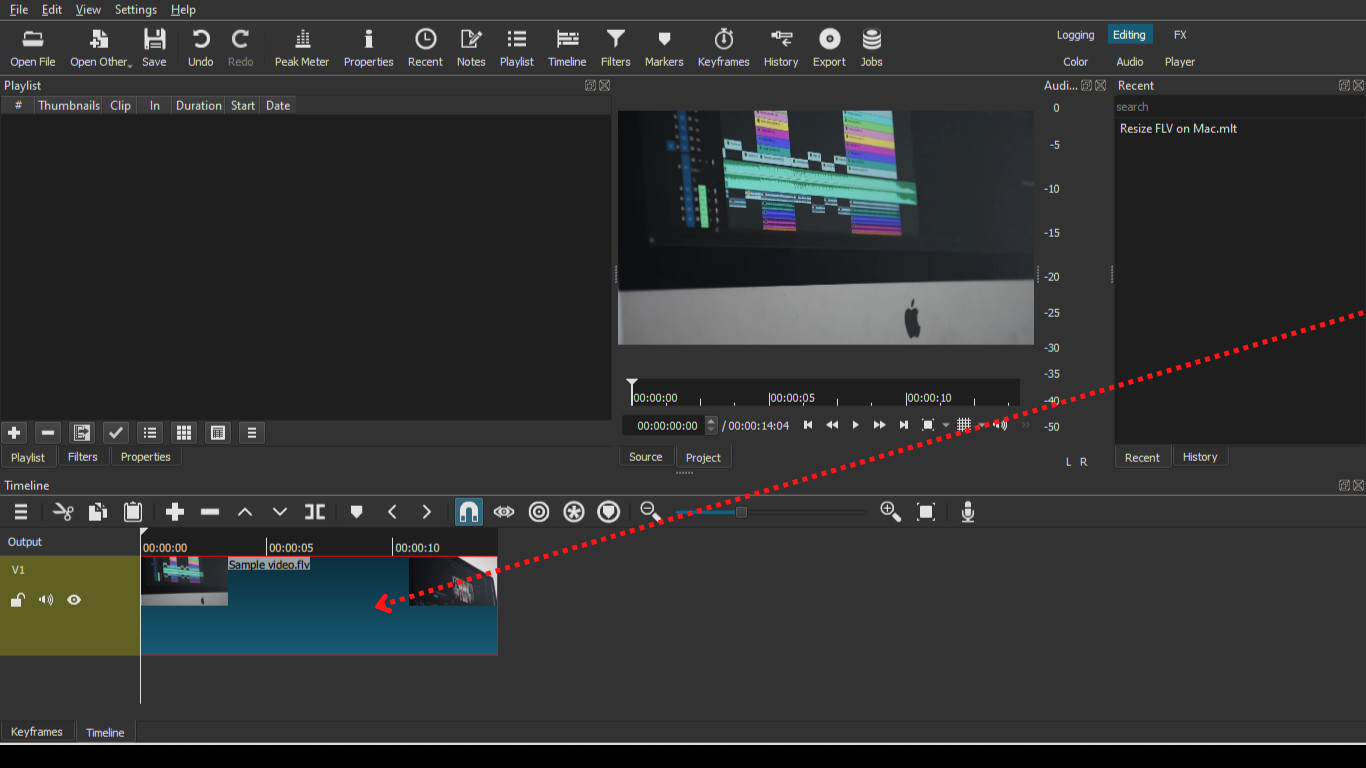
- Para cambiar la resolución y la relación de aspecto del video, ve a Ajustes, luego Modo Video, y elige el formato que quieras.
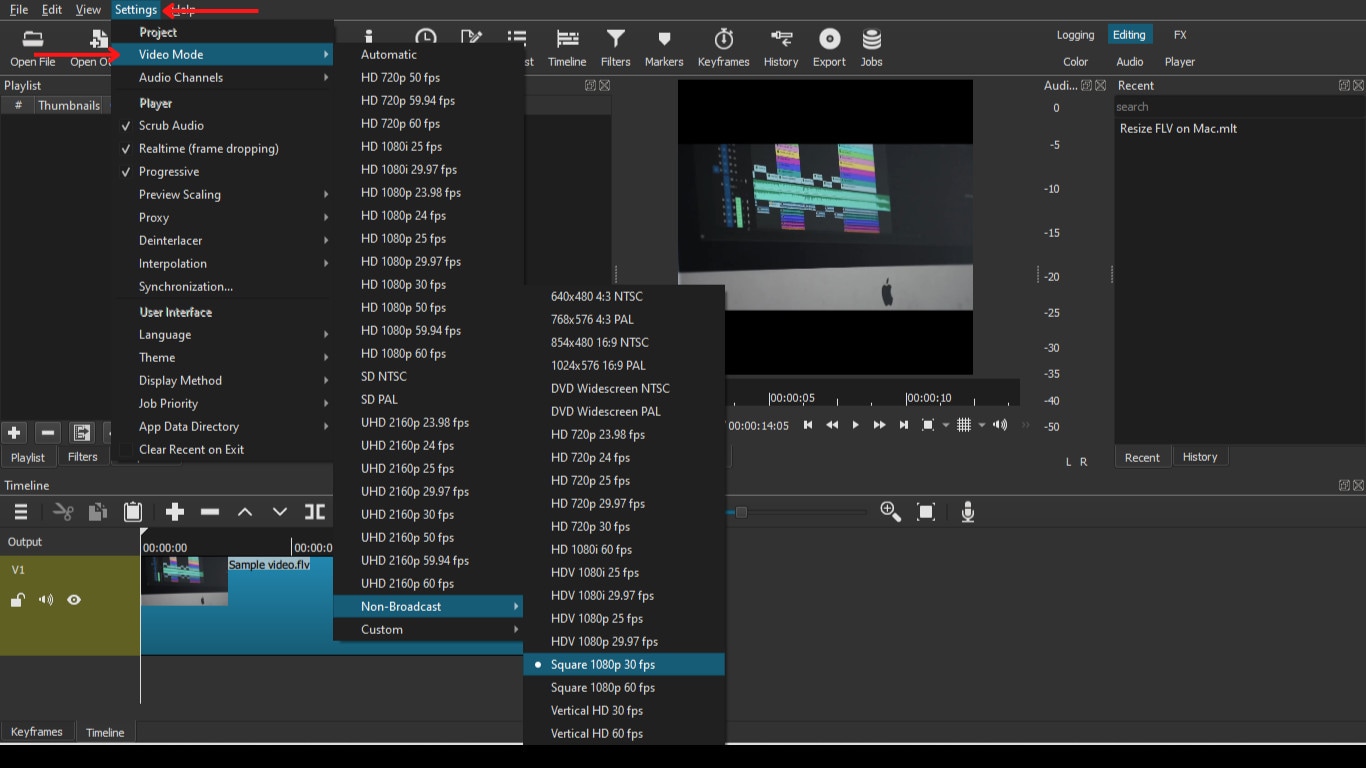
- Para recortar el video, selecciona el clip en la línea de tiempo y ve a la opción Filtros Ahora haz clic en el botón ‘+’ y selecciona Tamaño, Posición y Giro en la sección de favoritos. A continuación, ajusta los parámetros de recorte como quieras.
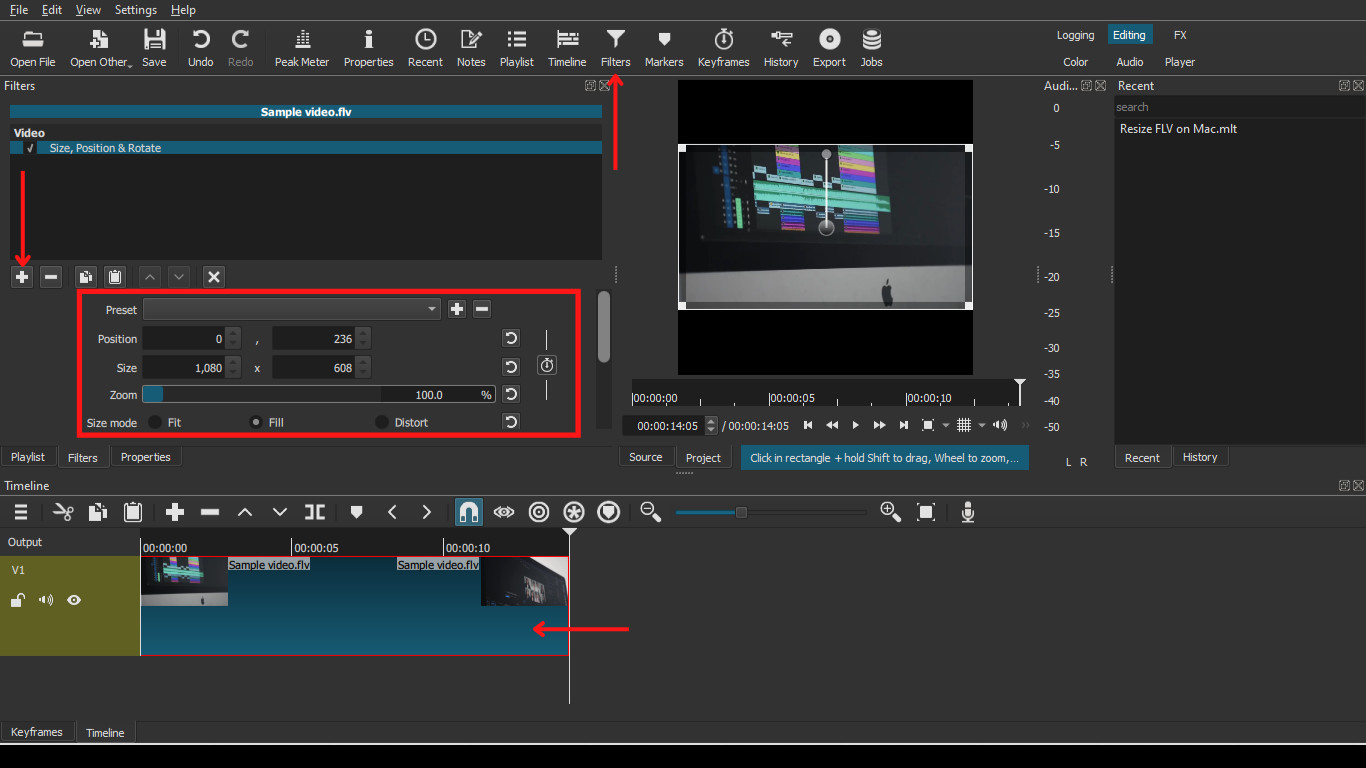
- Por último, ve al Exportar en la parte superior y haz clic en Avanzado. A continuación, configura los ajustes de salida como quieras y haz clic en Exportar Archivo.
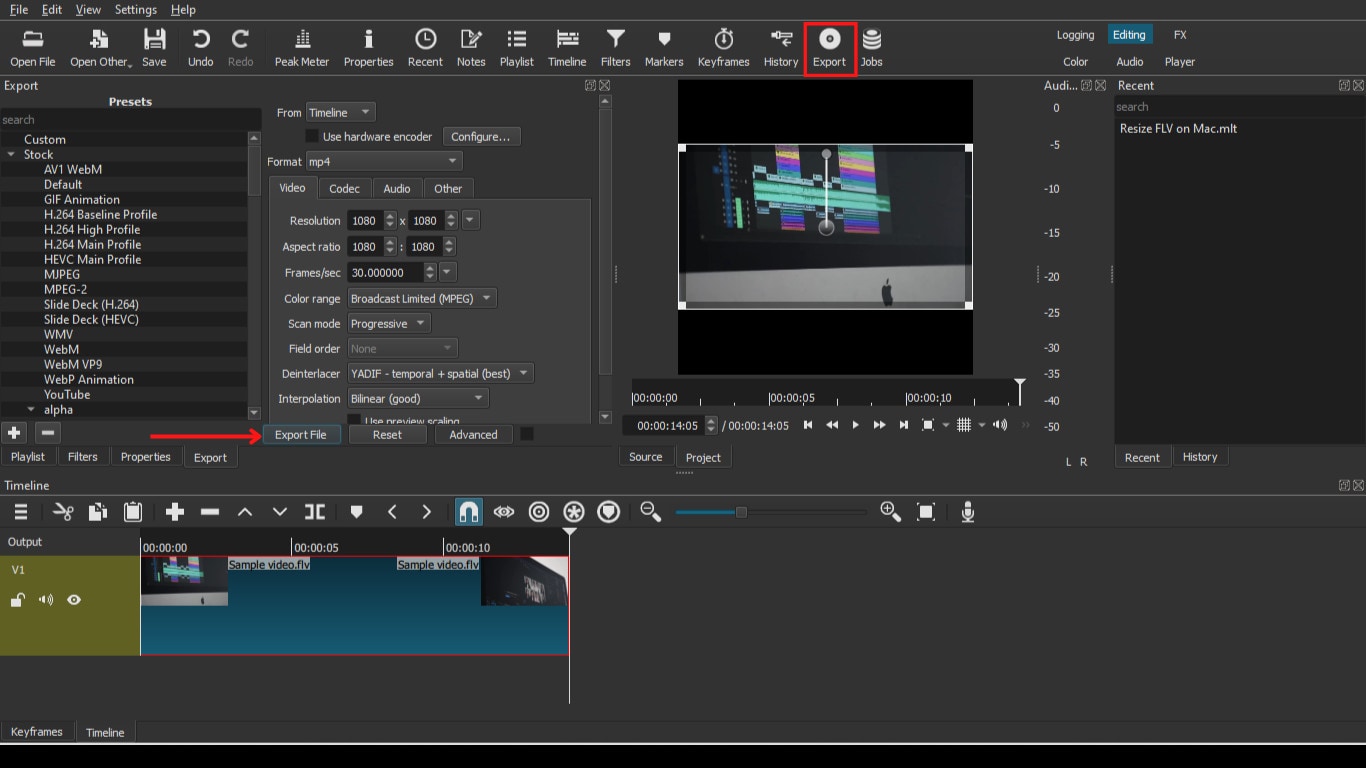
2 formas de cambiar el tamaño de los Videos FLV en Android
¿No sería genial poder cambiar el tamaño de los videos FLV en tu dispositivo Android en lugar de tener que abrir la computadora para cada pequeña tarea? Anteriormente, esto era un problema importante debido a la falta de buenos editores de video para Android con soporte flv, pero ya no es así. A continuación te mostramos dos formas de cambiar el tamaño de los videos FLV en Android:
- Inshot
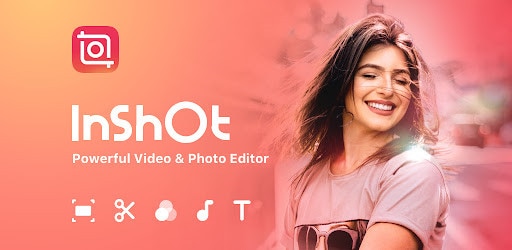
InShot es un potente editor de video todo en uno para Android que actúa tanto como un editor de video básico y a la vez como un editor de video avanzado con su diseño simple pero con potentes funciones. No hay muchos editores de video en Android que soporten Flv o algunos códecs más antiguos, pero InShot es uno de los pocos editores que soportan estos formatos de video. Es una aplicación de pago, pero también tiene una versión gratuita limitada para probar.
Pasos para cambiar el tamaño de los videos FLV en Android con InShot:
- Abre la aplicación Inshot en tu dispositivo Android y haz clic en Video.
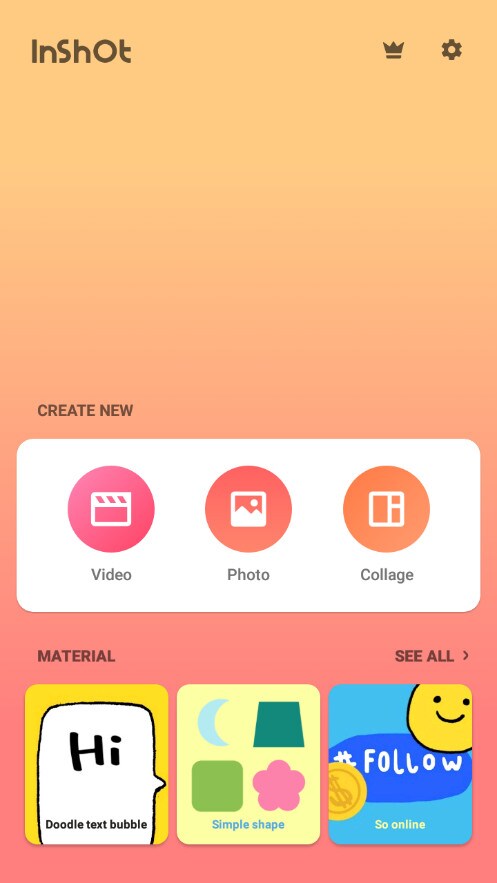
- Ahora selecciona el archivo de video FLV y haz clic en el icono de la garrapata situado en la parte inferior derecha.
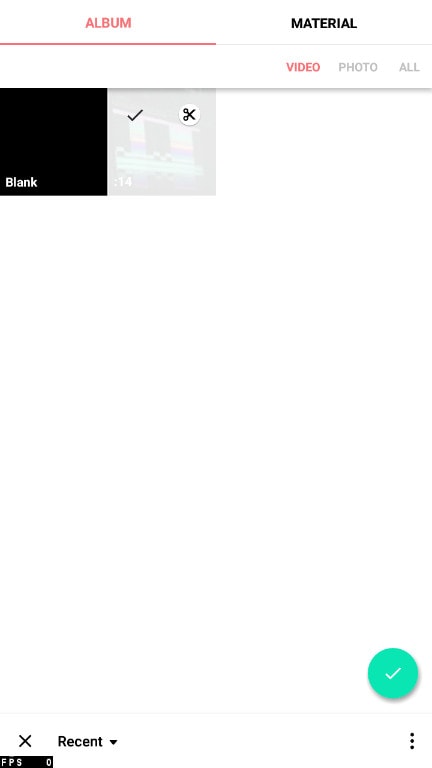
- A continuación, pulsa sobre la opción Cortar de las herramientas en la parte inferior.
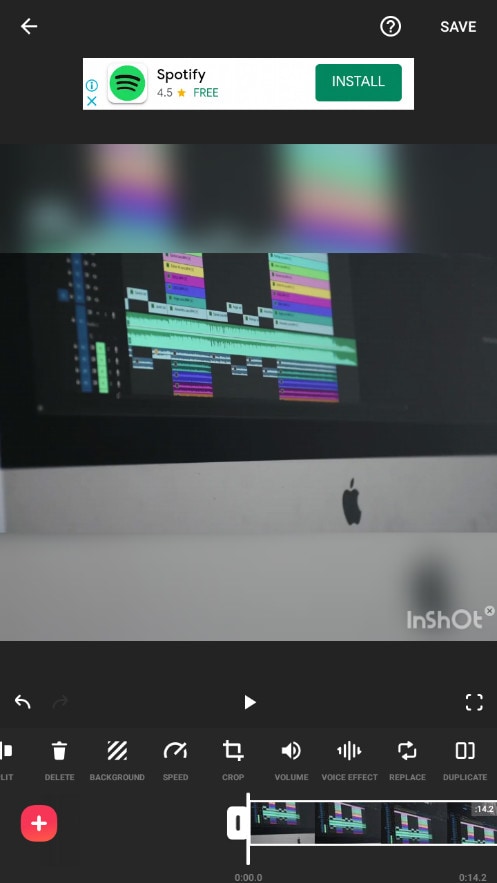
- Ahora selecciona la relación de aspecto que te guste y recorta.
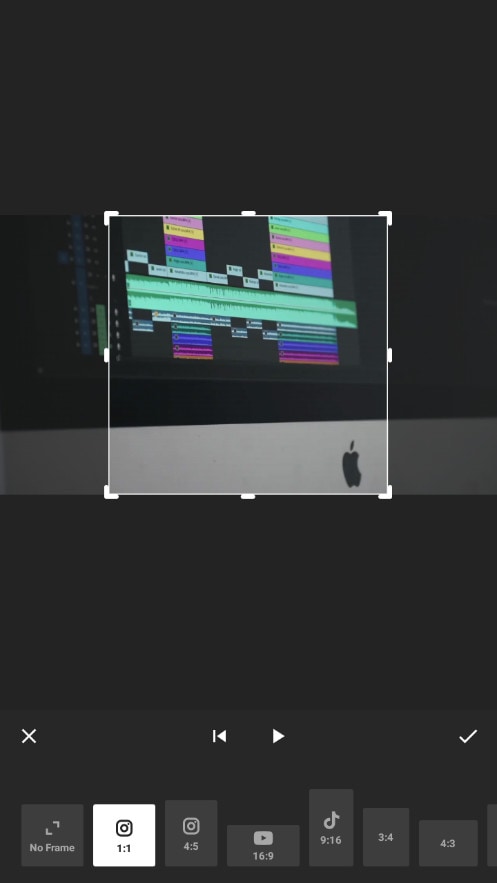
- Para guardar el video, pulsa en el botón Guardar en la parte superior derecha. Luego elige la resolución y finalmente guarda el video en tu dispositivo.
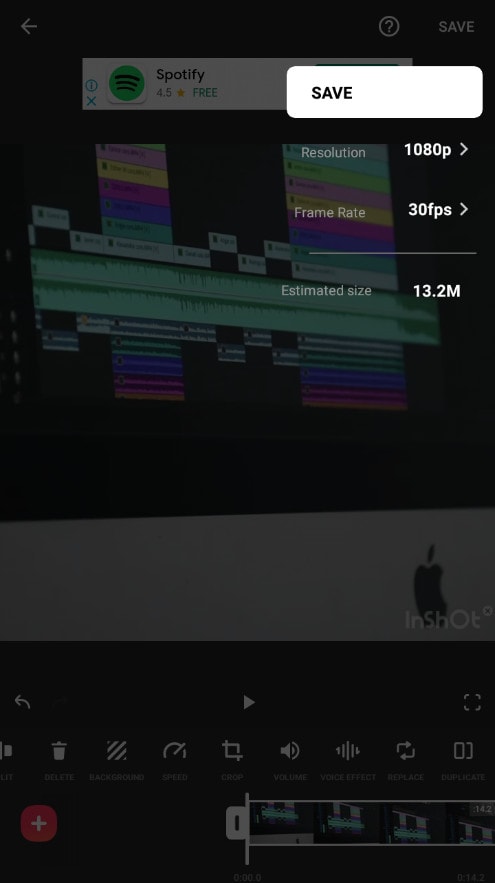
- AndroVid - Editor de videos, creador de videos
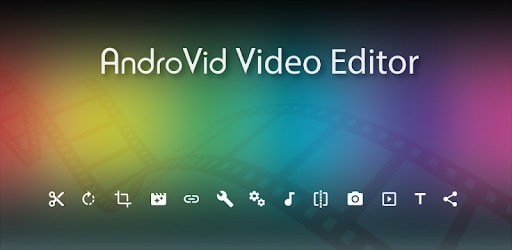
AndroVid es un editor de video fácil de usar y con todas las funciones, especialmente desarrollado para editar videos para medios sociales como YouTube, TikTok, Facebook, Instagram, etc. No es una aplicación muy popular, con poco más de 300k descargas en Google Play Store, pero después de probarla, hemos pensado que merece estar en este artículo. Se puede descargar gratuitamente desde Google Play Store.
Pasos para cambiar el tamaño de los videos FLV en Android con AndroVid Video Editor:
- Abre el editor de video AndroVid en un teléfono Android y entra en Videos
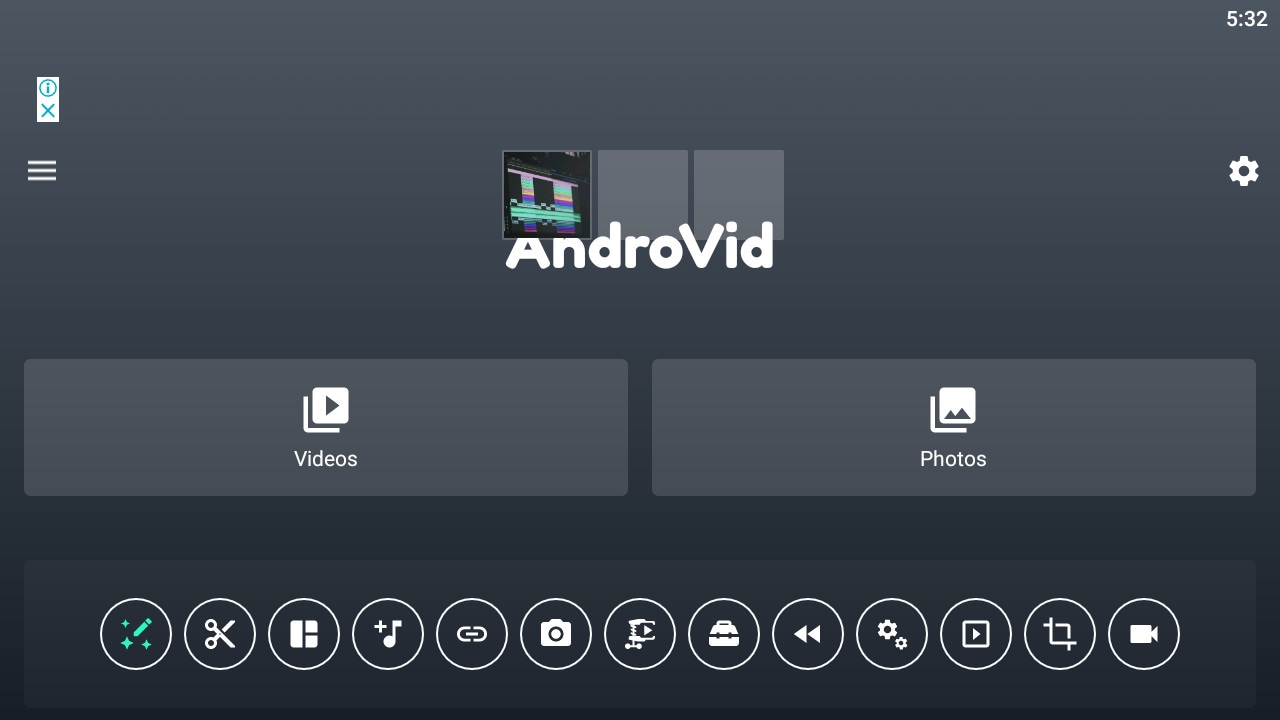
- Ahora selecciona el archivo de video FLV que quieres redimensionar.
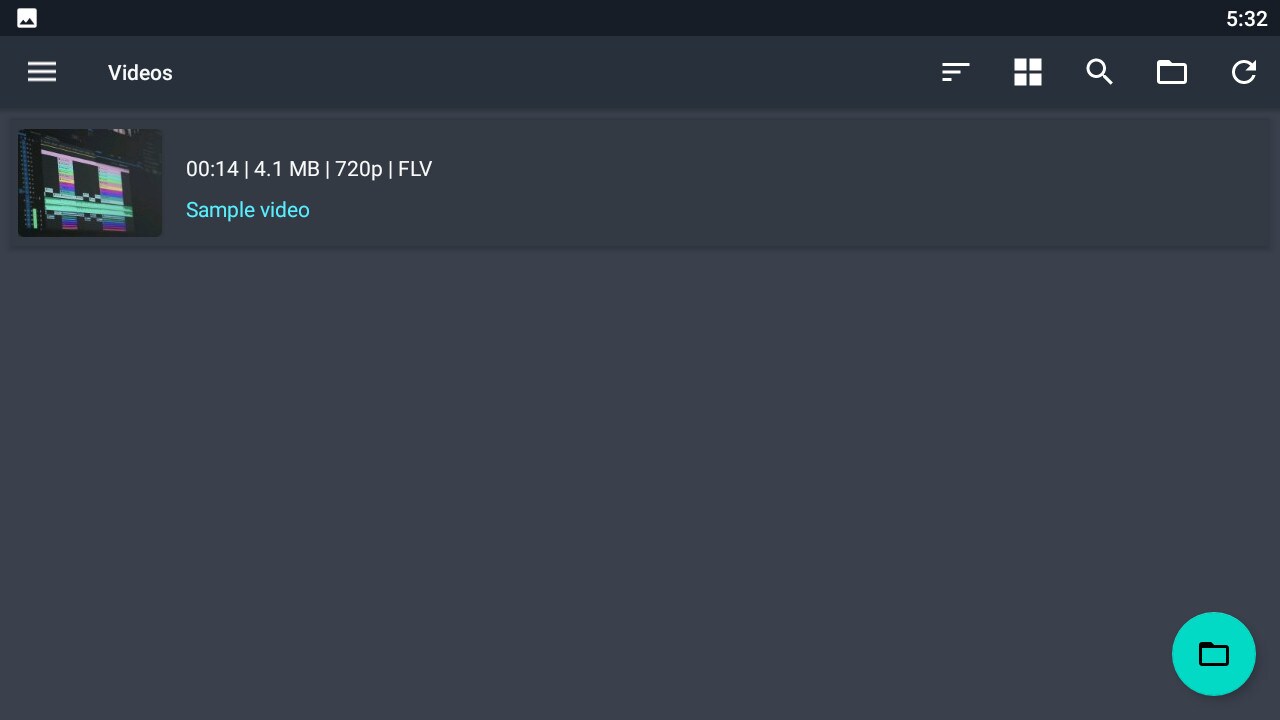
- Dentro del editor, pulsa sobre Cortar en la barra de herramientas de la parte superior.
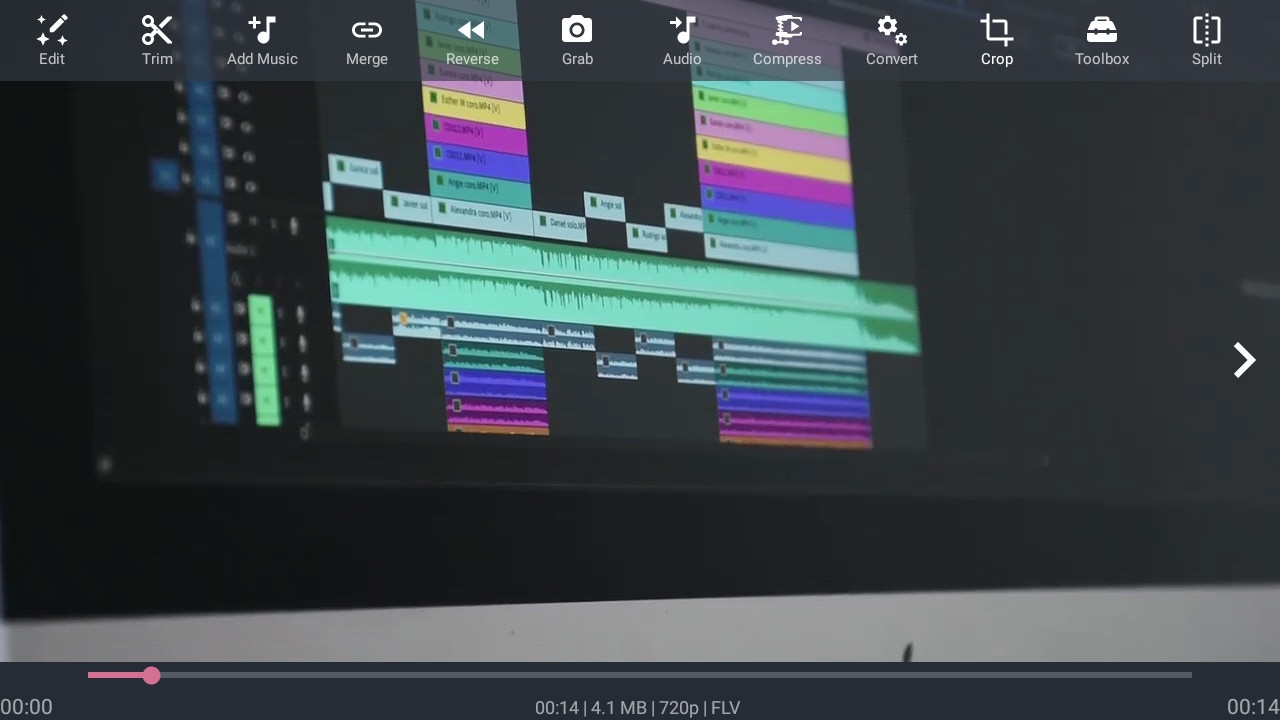
- A continuación, selecciona la relación de aspecto preferida en la parte superior derecha, reposiciona el área de video y toca el icono de la marca para guardar el video.
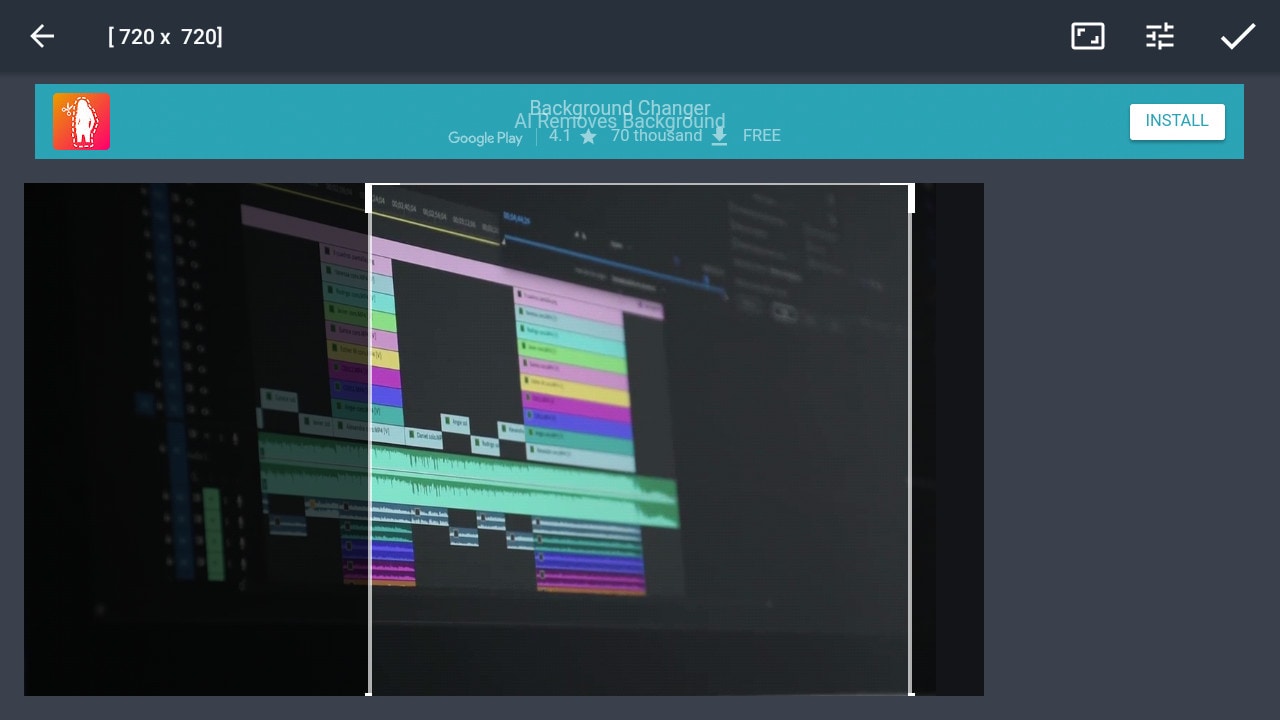
- Si también necesitas cambiar la resolución, haz clic en los tres puntos de la parte superior derecha una vez que el video se haya guardado correctamente. A continuación, elige la resolución, la calidad y el formato que prefieras y haz clic en el icono de la marca para exportar.
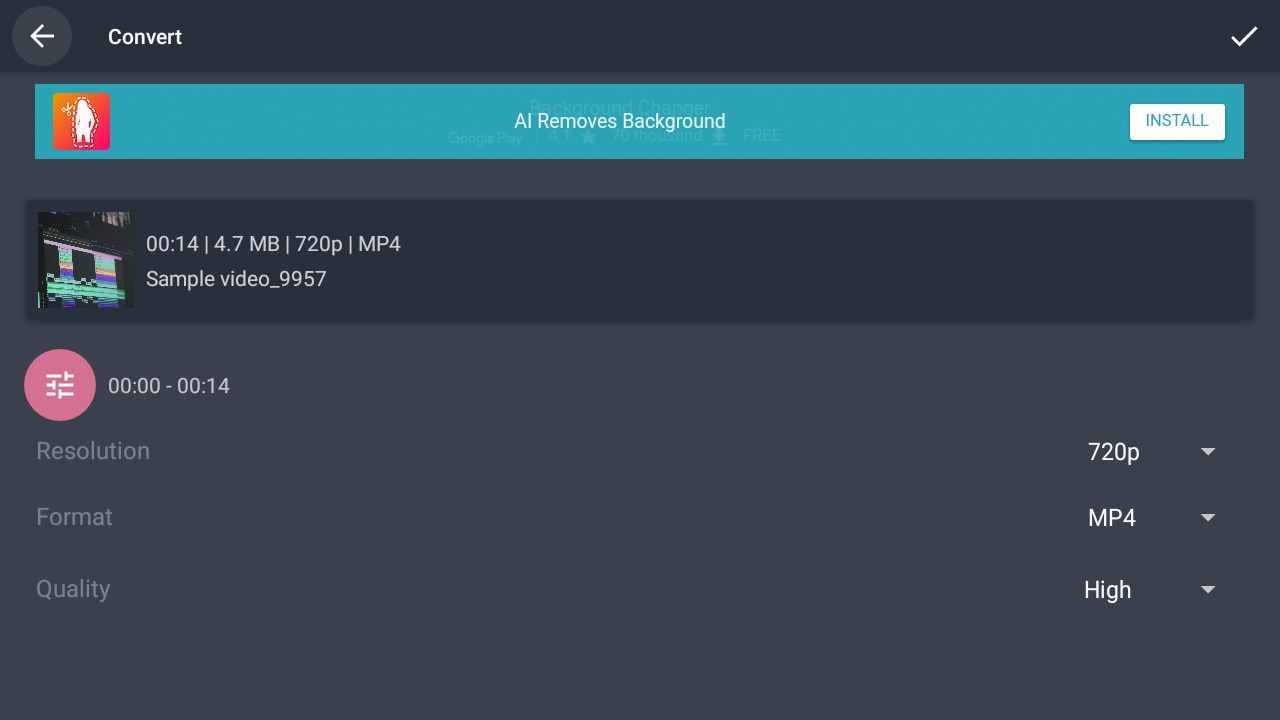
2 Formas de Cambiar el Tamaño de los Videos FLV en el iPhone
Al igual que en Android, también puedes cambiar el tamaño de los videos FLV en tu iPhone sobre la marcha sin necesidad de utilizar la computadora. Hacer este tipo de edición en los teléfonos móviles puede ahorrarte mucho tiempo y esfuerzo, así que aquí tienes 2 formas de cambiar el tamaño de los videos FLV en el iPhone:
- Cyberlink Powerdirector

Cyberlink Powerdirector es uno de los editores de video más populares y potentes para Android e iOS. Es un completo editor de video para móviles con más de 130 millones de descargas en el App Store que te permite realizar un nivel avanzado de edición. Es un software de pago, pero también tiene una versión gratuita disponible para descargar.
Pasos para cambiar el tamaño de los videos FLV en el iPhone con PowerDirector:
- Inicia la aplicación PowerDirector en tu iPhone y crea un nuevo proyecto. A diferencia de otras aplicaciones, no puedes cambiar la relación de aspecto a posteriori, por lo que debes establecer la relación de aspecto que desees al crear un nuevo proyecto.
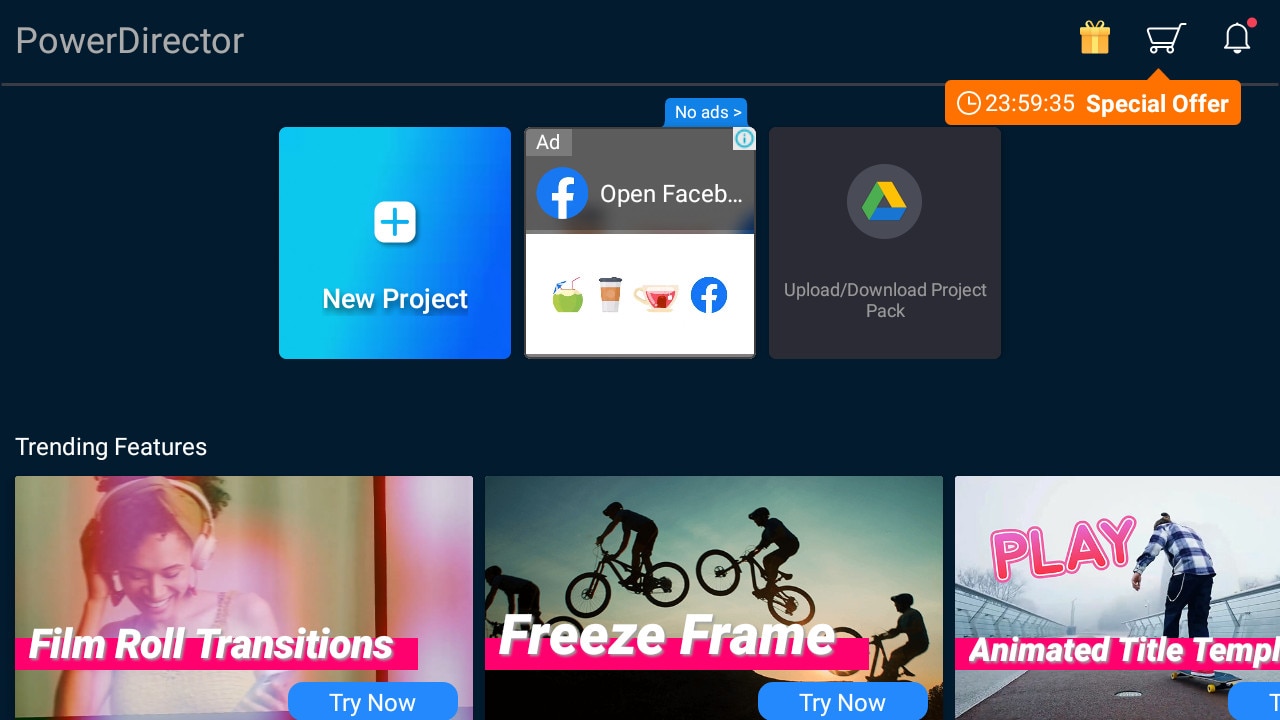
- Ahora añade el archivo de video FLV en la línea de tiempo tocando el botón ‘+’ en el video. A continuación, toca el botón de reproducción en la parte superior derecha para entrar en el editor.
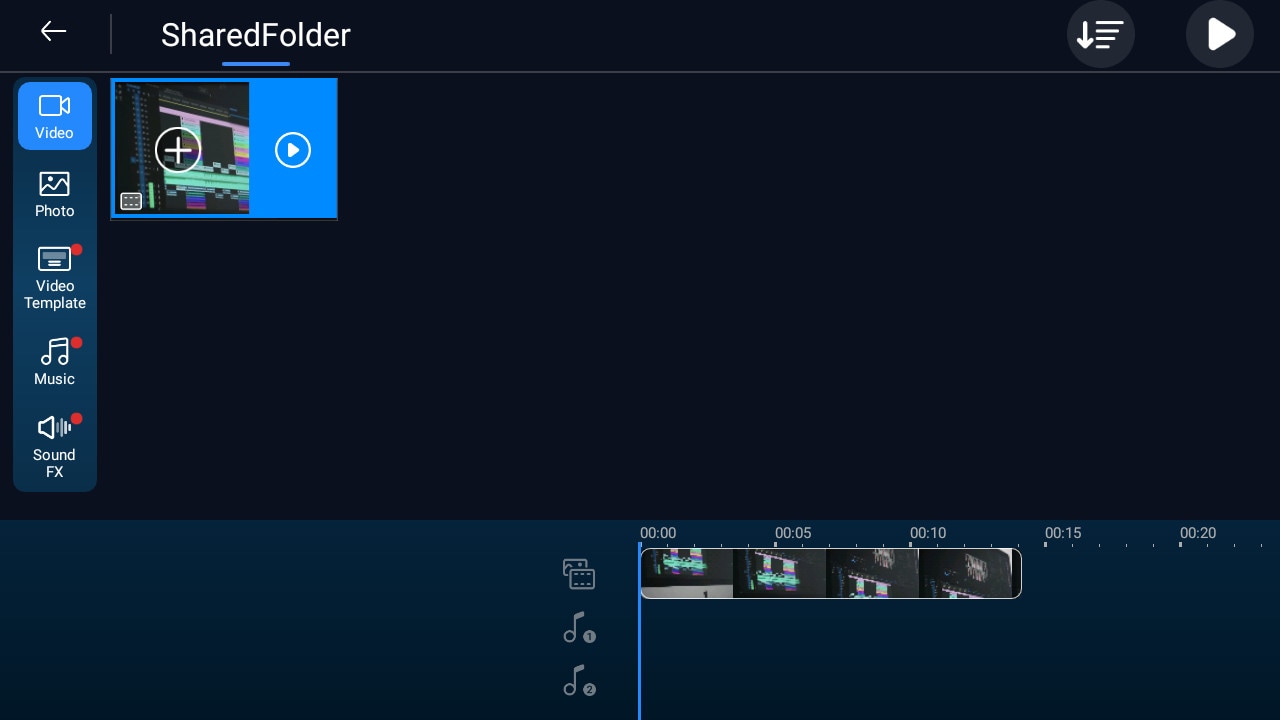
- Para cambiar el tamaño del video, selecciona el clip de video en la línea de tiempo y toca el icono del lápiz en la parte inferior izquierda. A continuación, utiliza las diferentes herramientas de recorte disponibles para cambiar el tamaño de tu video como quieras.
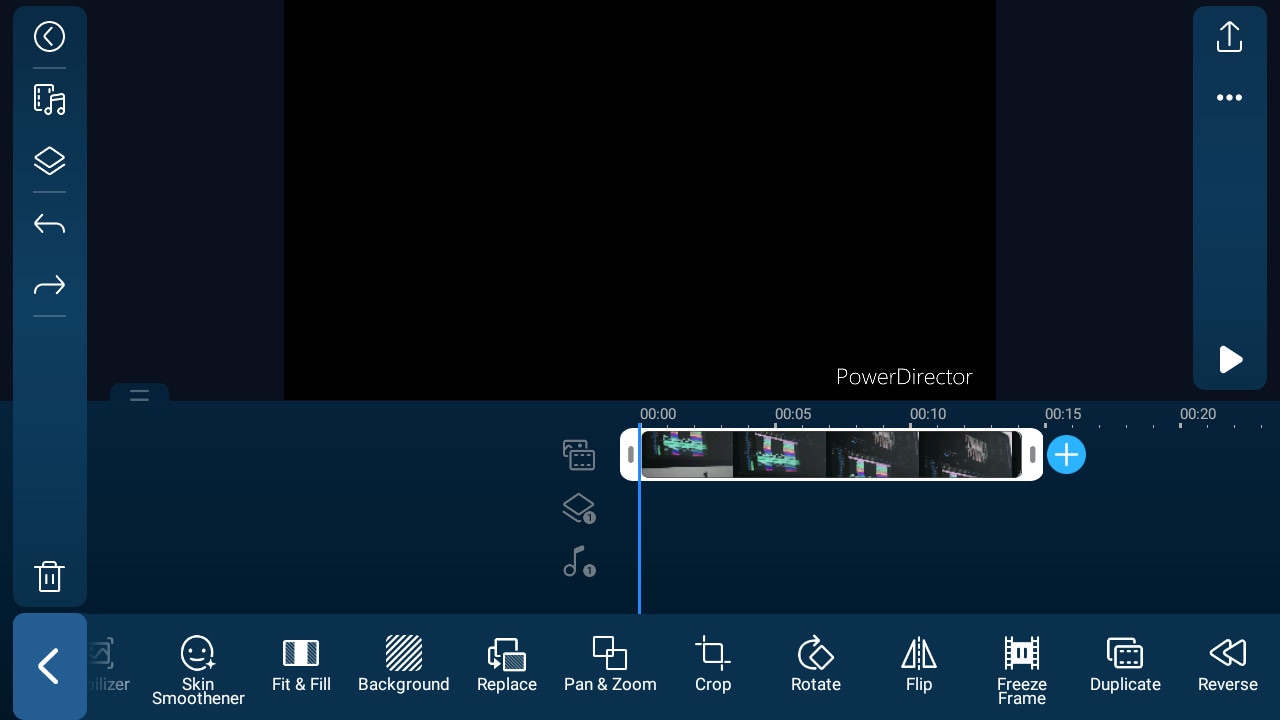
- Después de redimensionar el video, toca el botón de exportación en la parte superior derecha para exportarlo. A continuación, pulsa sobre Produce y comparte, y producir un video redimensionado con los ajustes preferidos.
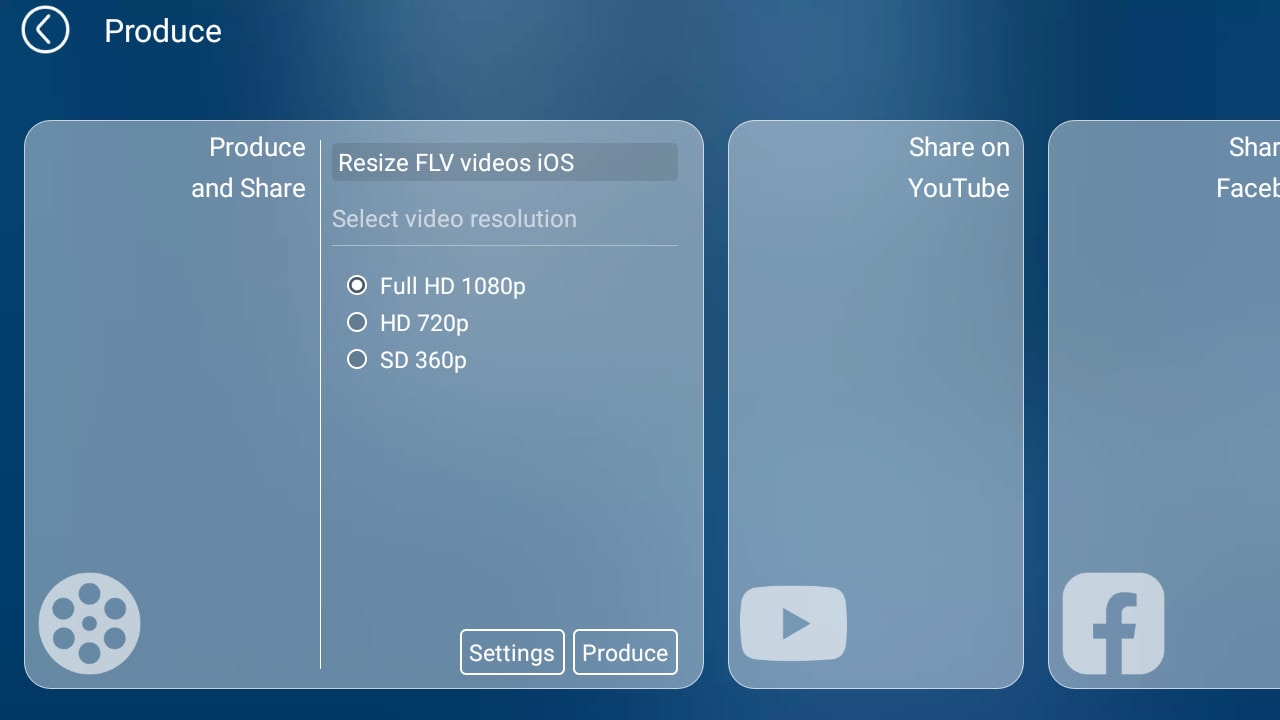
- Splice - Editor y creador de videos
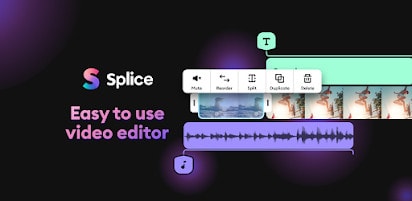
Splice - Video Editor & Maker es una aplicación sencilla pero potente que facilita la creación de videos totalmente personalizados y de aspecto profesional en el iPhone. Es otra gran aplicación para cambiar el tamaño de los videos FLV en el iPhone, con más de 70 millones de descargas en la App Store, y está disponible de forma gratuita.
Pasos para cambiar el tamaño de los videos FLV en el iPhone con Splice:
- Abre la aplicación Splice en el iPhone y pulsa en el botón ‘+’ para crear un nuevo proyecto.
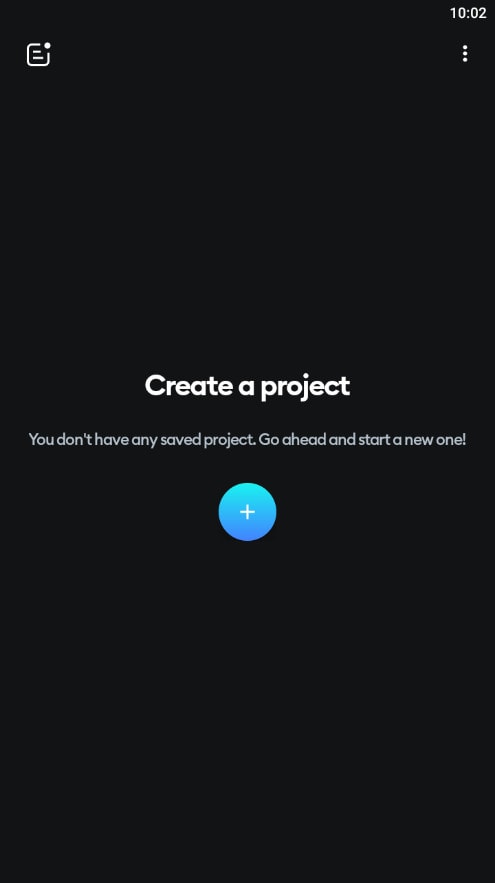
- Ahora selecciona el archivo de video flv que quieres añadir e inicia el proyecto.
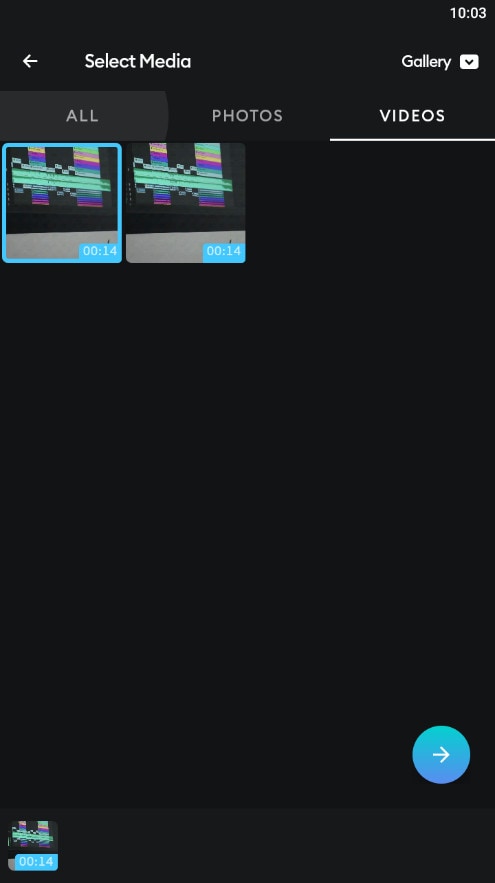
- Para cambiar el tamaño del video, toca el icono del engranaje en la esquina superior derecha que abre Ajustes del proyecto desde donde puedes cambiar la relación de aspecto.
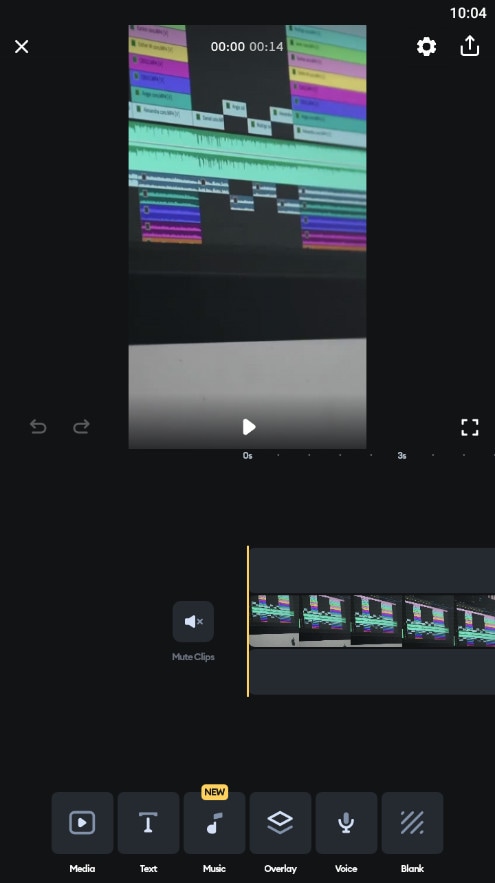
- Para recortar el video, selecciona el clip en la línea de tiempo y toca en el botón Cortar option in the toolbar. Desde ahí puedes recortar y reposicionar el video.
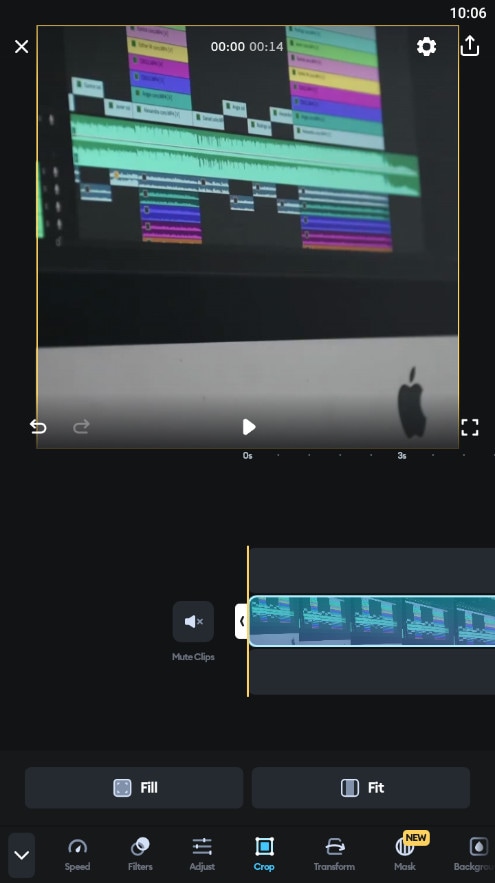
- A continuación, haz clic en el icono Exportar de la esquina superior derecha para exportar el video con las configuraciones preferidas.
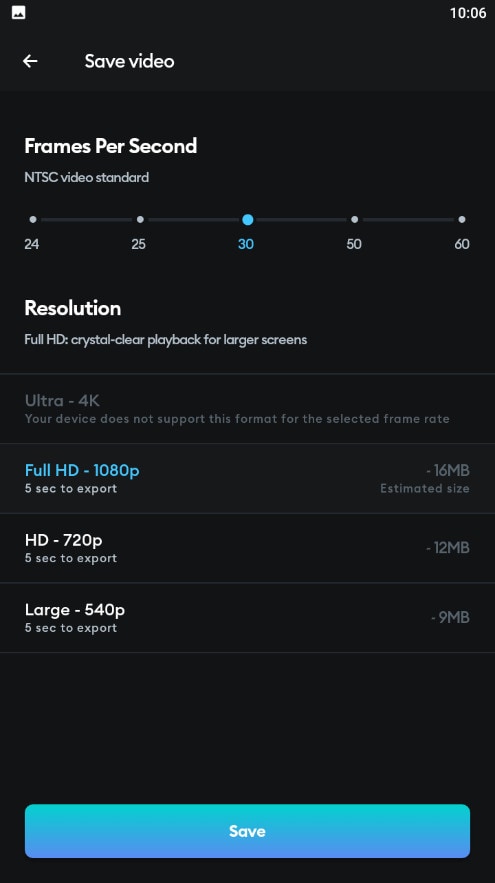
2 Formas de Cambiar el Tamaño de los Videos FLV en Línea
Redimensionar no es una tarea tan grande y puede que sólo quieras redimensionar rápidamente tu video Flv y compartirlo. Así que, ¿por qué molestarse en instalar y ejecutar grandes programas de edición de video en tu computadora o incluso en los teléfonos móviles cuando puedes cambiar fácilmente el tamaño de tus videos en el navegador web? Sí, has leído bien, y a continuación te mostramos las 2 formas de cambiar el tamaño de los videos FLV en línea:
- io
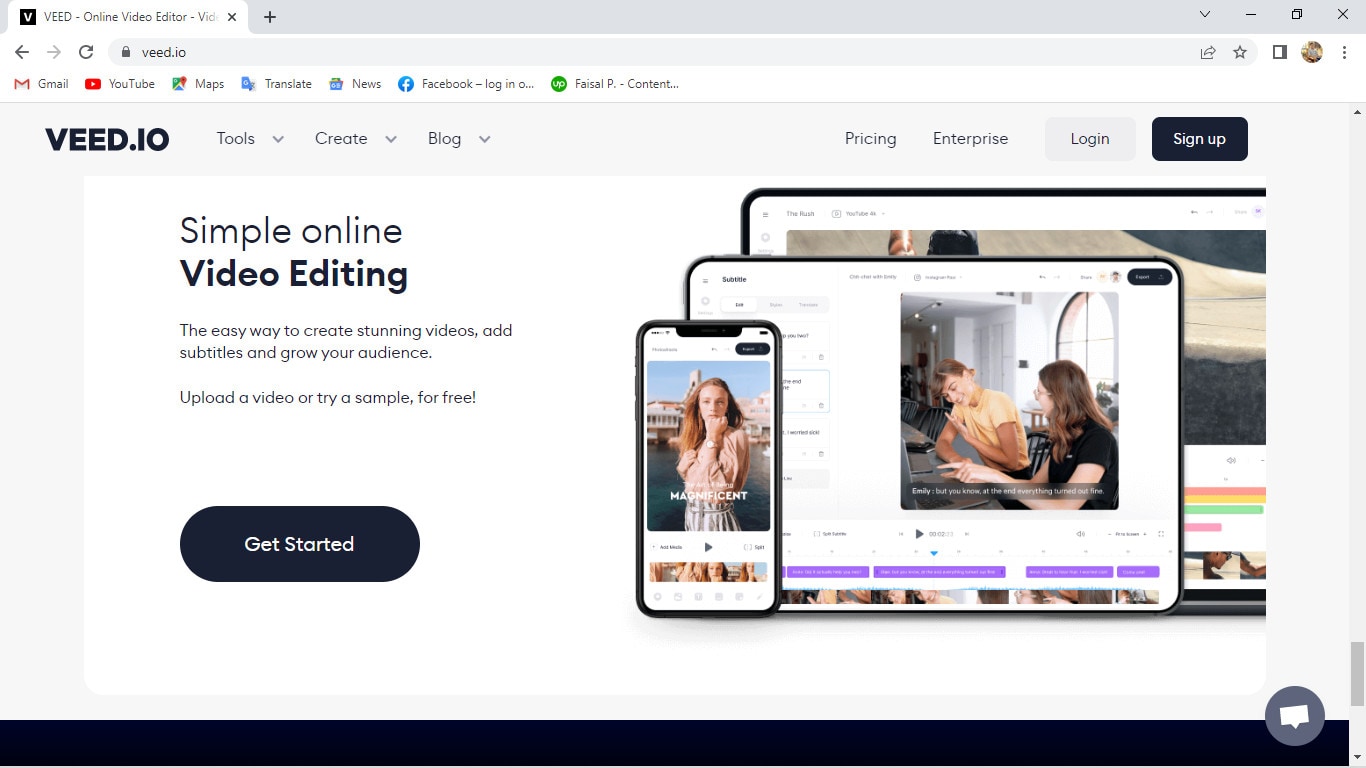
Veed es una sencilla herramienta de edición de video online a la que puedes acceder desde cualquier dispositivo con la ayuda de un navegador web. Puede ayudarte a cambiar el tamaño de tus videos Flv fácilmente con sólo unos clics. Tiene una interfaz limpia y bonita con un diseño responsivo que te proporciona una buena experiencia de edición al utilizarla. Es una herramienta de pago, pero también puedes probarla gratis antes de comprarla.
Pasos para cambiar el tamaño de los videos FLV en línea con Veed.io:
- Ve a veed.io en tu navegador web y haz clic en ‘Sube tu Video’ para empezar sin ninguna cuenta.
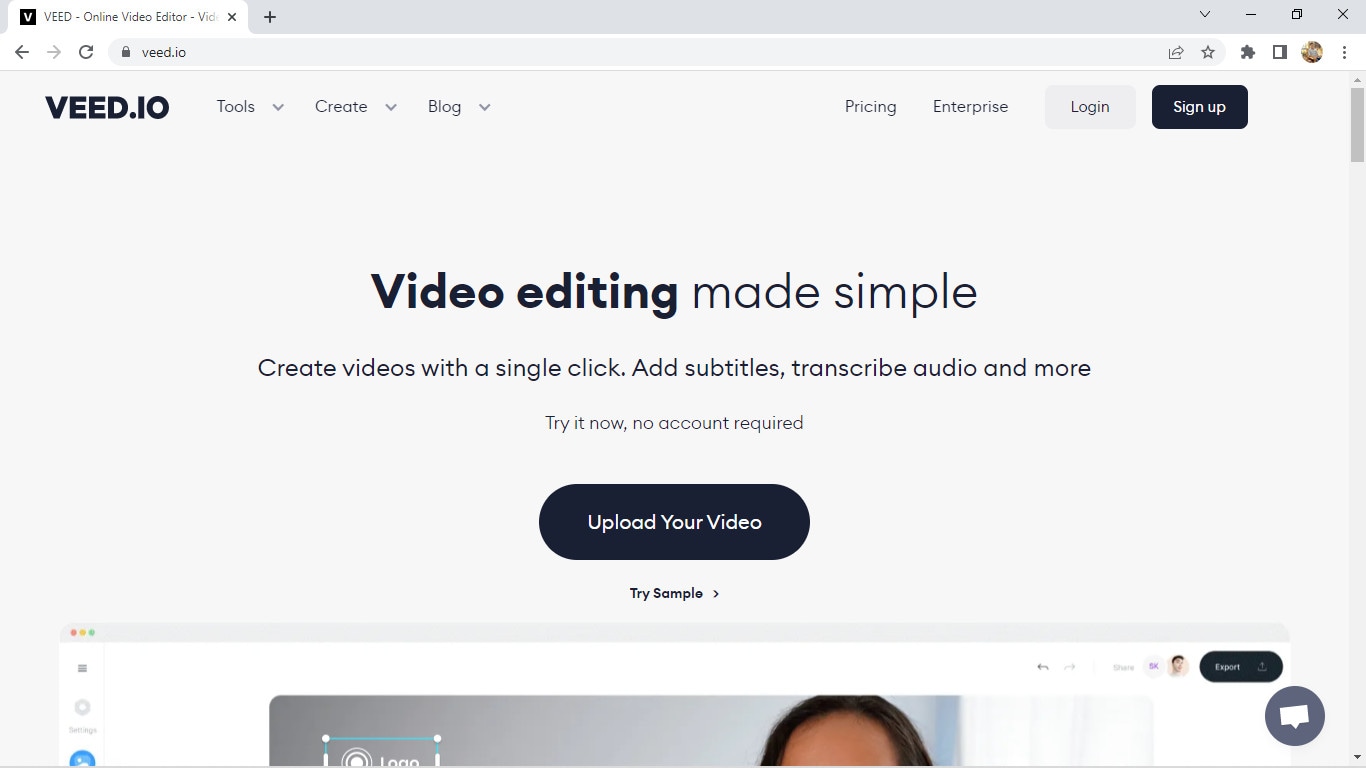
- Ahora sube el video FLV o puedes arrastrar y soltar directamente el video allí.
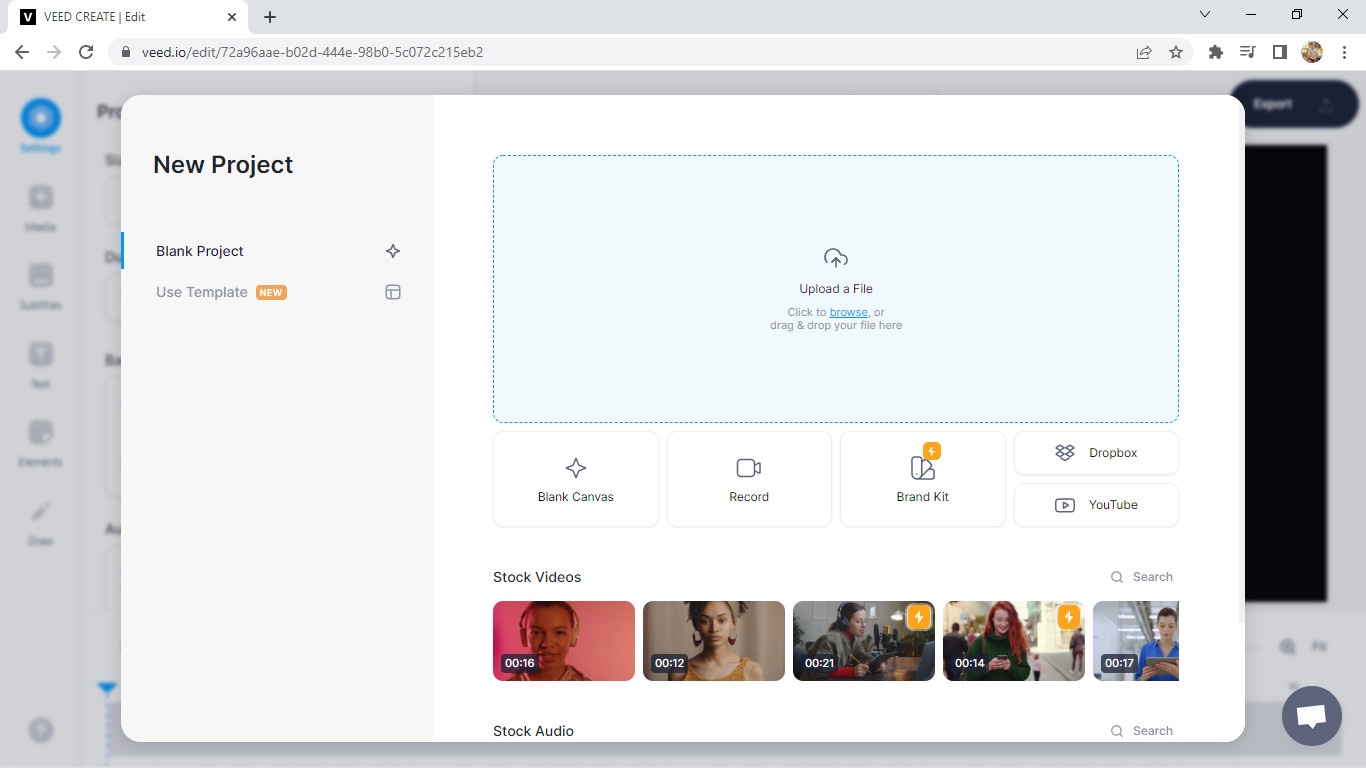
- Después de subir el video, entrarás en el editor de Veed. Para cambiar la relación de aspecto, ve a la sección Tamaño dentro de Ajustes del proyecto y elige el tamaño al que quieres cambiar el tamaño.
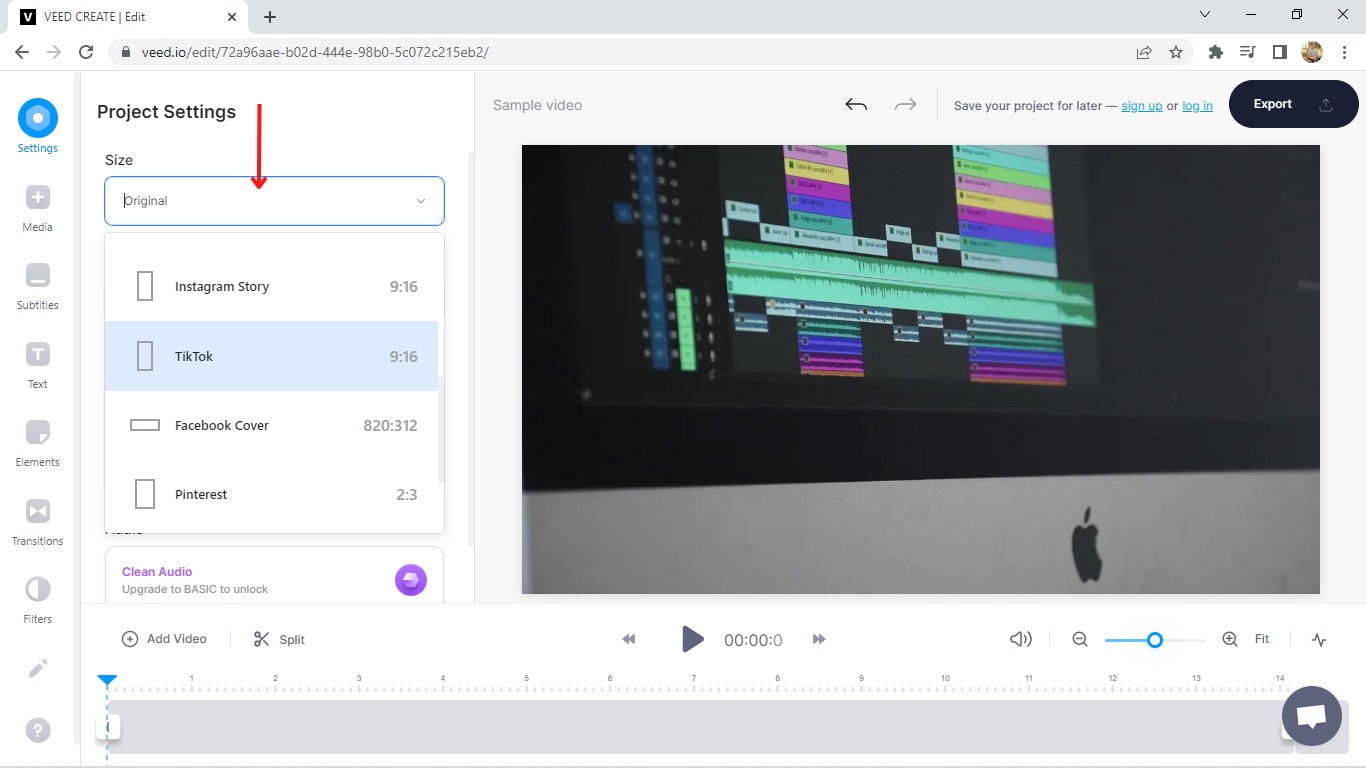
- Para recortar el video, selecciona el clip en la línea de tiempo y cambia el tamaño del video directamente desde el área de vista previa. Y también puedes utilizar ajustes como "Rellenar el lienzo" y "Ajustar el lienzo" en el lado izquierdo para facilitarlo.
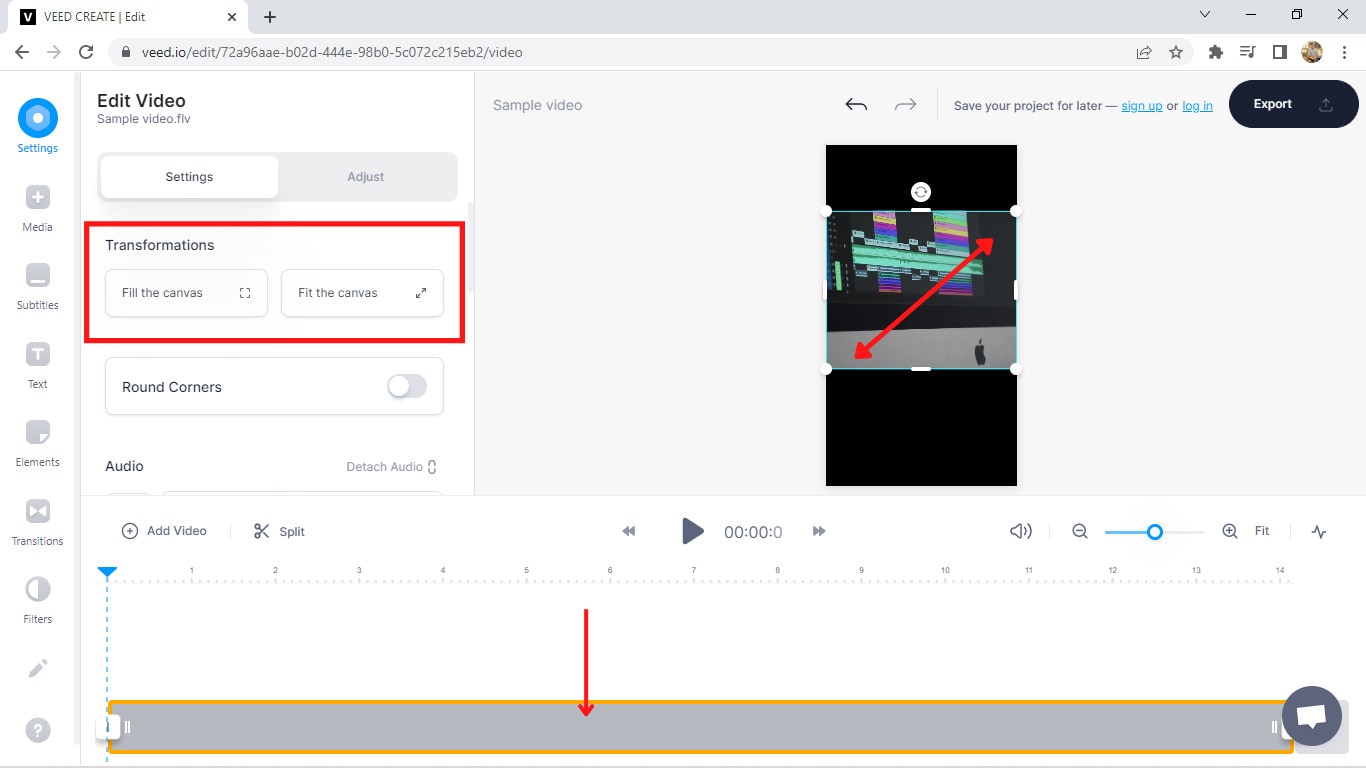
- A continuación, haz clic en el botón Exportar en la esquina superior derecha para abrir los ajustes de exportación. Configura los ajustes como quieras y haz clic en ‘Exportar Video’ para renderizar y descargar el video.
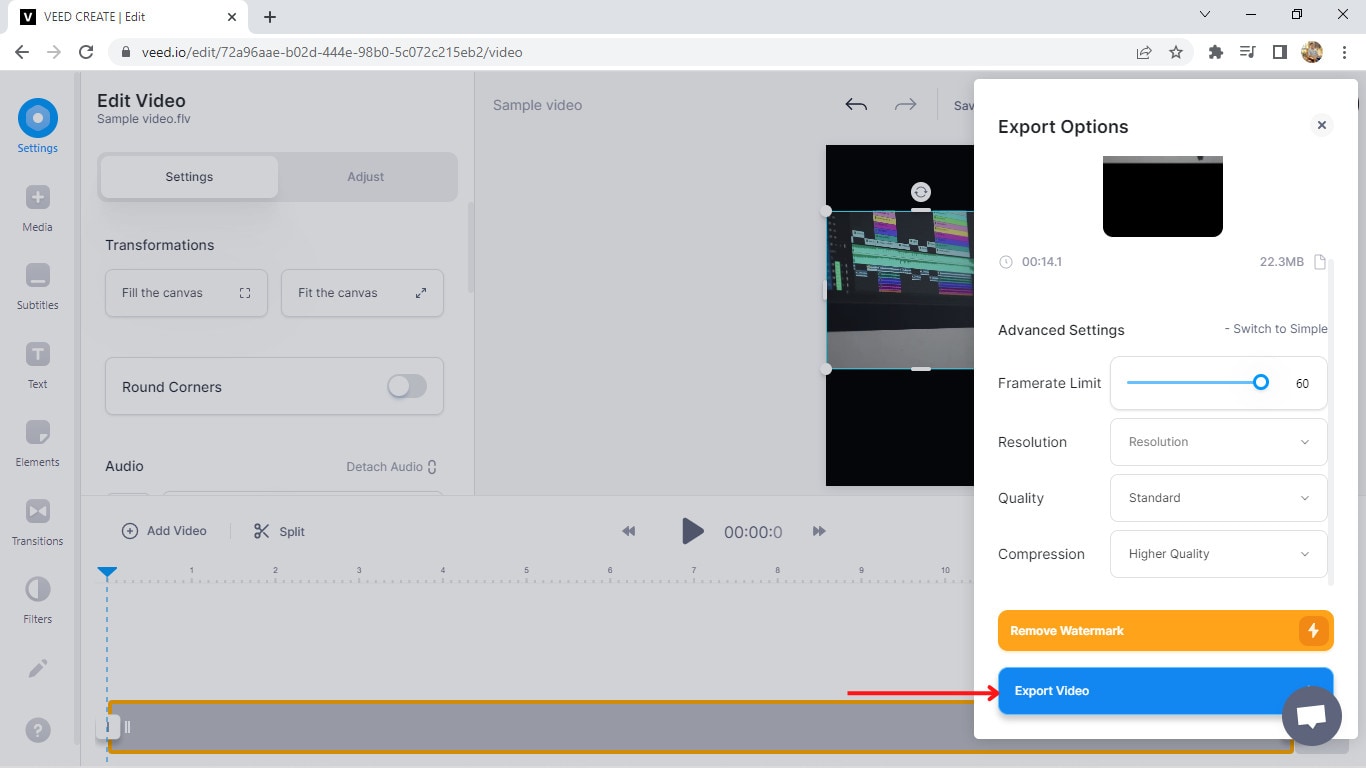
- Clideo
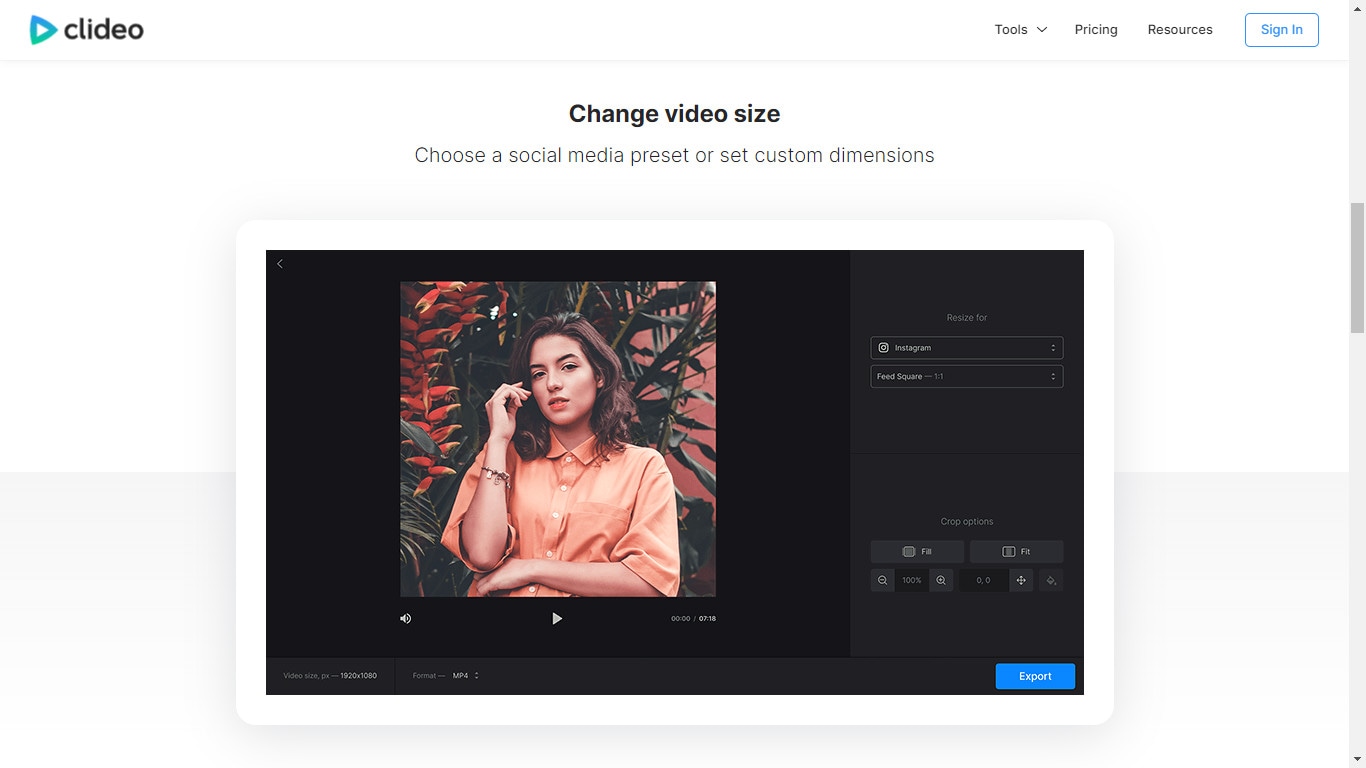
Cuando se trata de redimensionar o editar videos en línea, Clideo es una de las mejores herramientas en las que puedes confiar. Al igual que Veed.io, tiene una interfaz limpia y sensible y admite muchos formatos de video, incluido el flv. Clideo es de uso gratuito, pero también cuenta con varios planes de suscripción para obtener funcionalidades adicionales.
Pasos para cambiar el tamaño de los videos FLV en línea con Clideo:
- Ve a clideo.com/resize-video y sube tu video a través de ‘Elegir archivo’ .
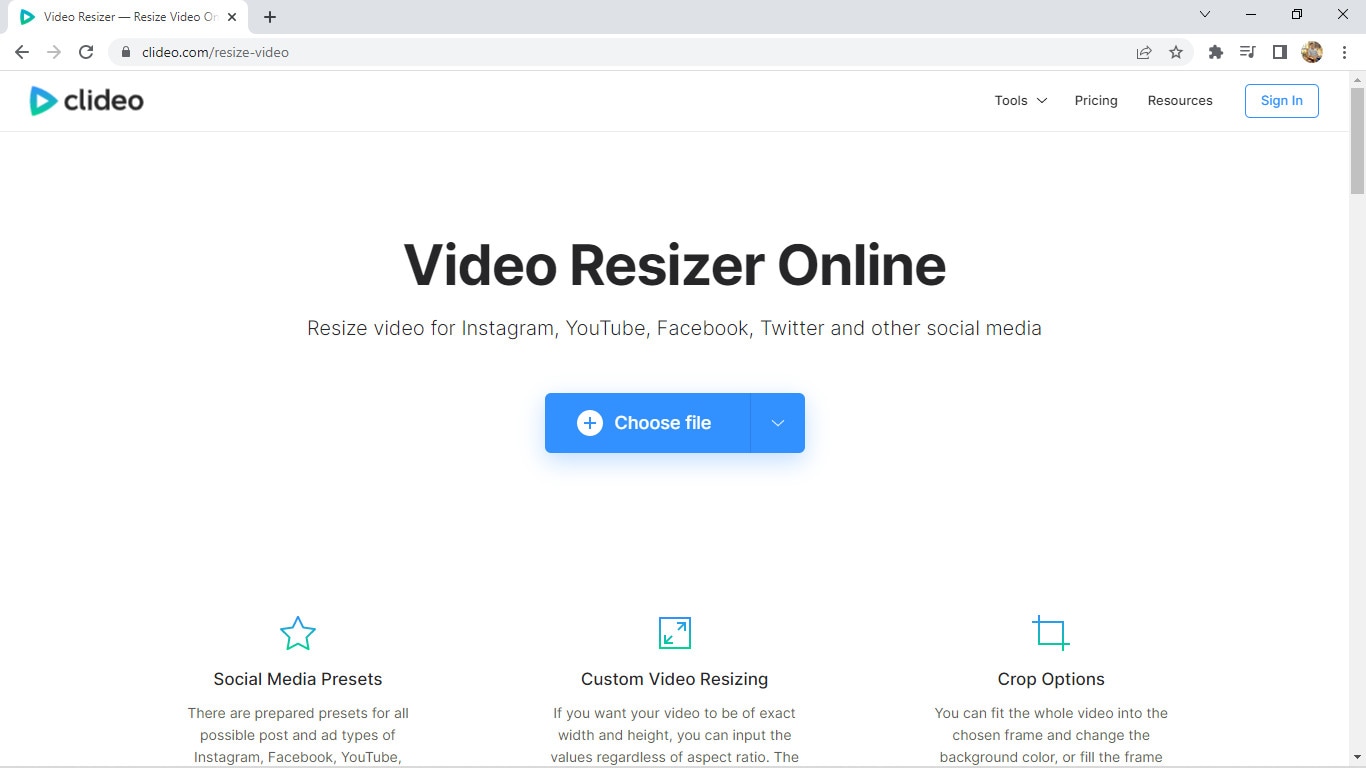
- Para cambiar la relación de aspecto, elige los formatos que desees en la sección ‘Cambiar el tamaño para’ . También puedes ajustar manualmente la relación de aspecto.
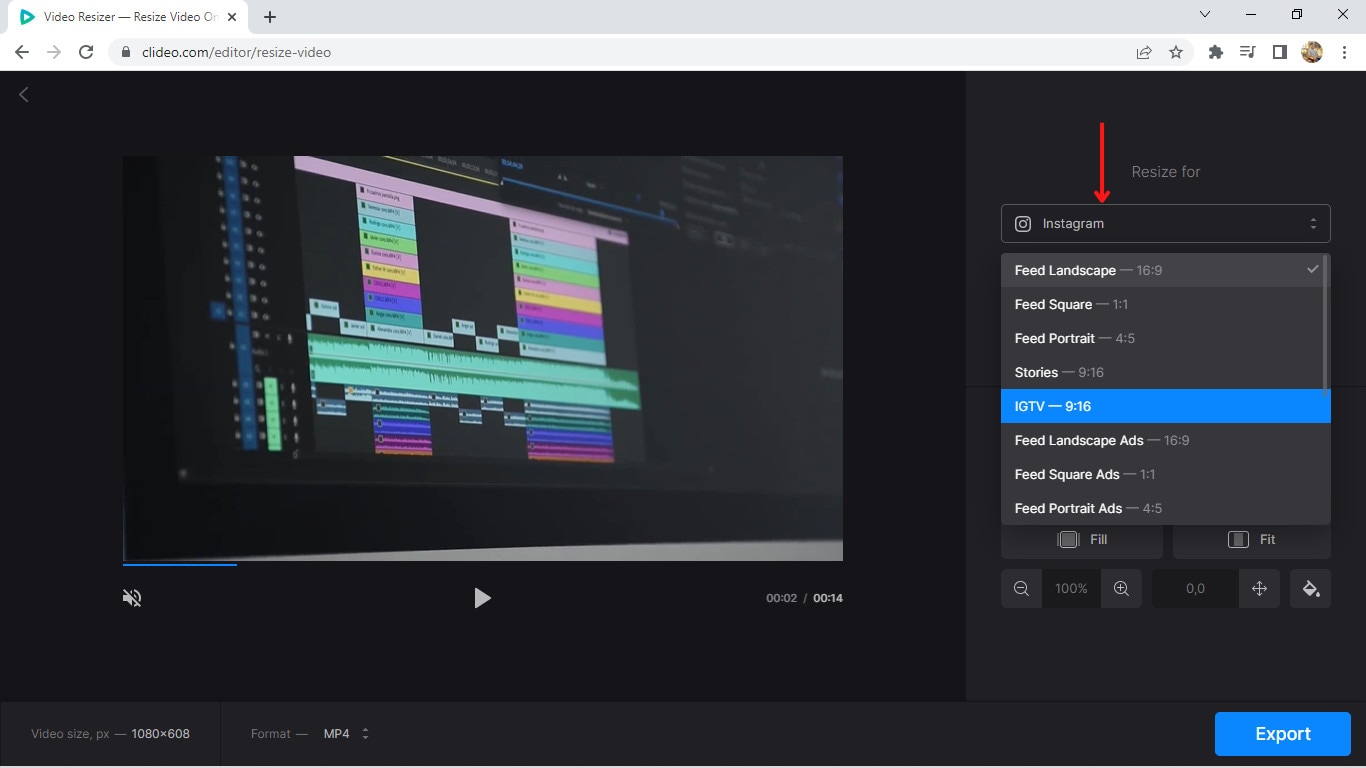
- Luego, justo debajo, encontrarás varias opciones de recorte. Utilízalos para recortar o redimensionar el video a tu gusto.
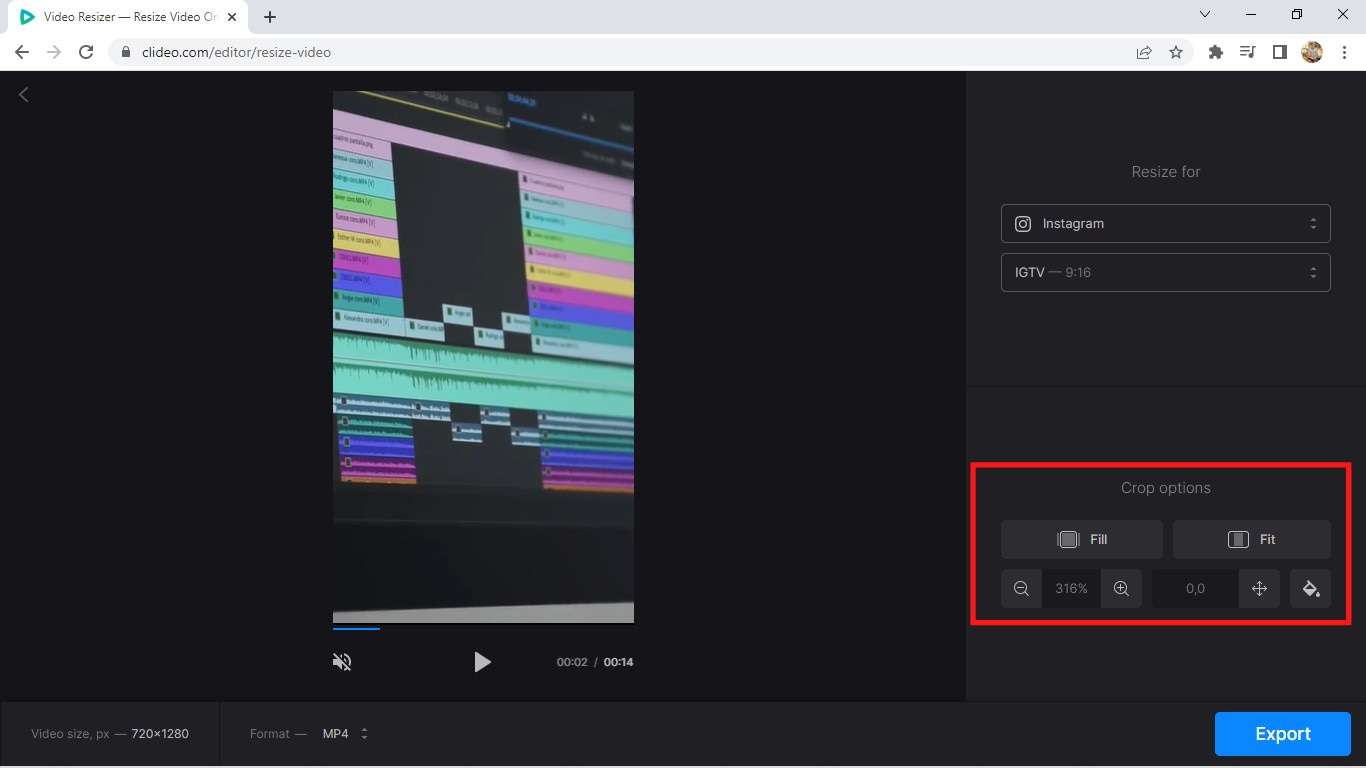
- Por último, haz clic en el botón Exportar en la esquina inferior derecha para exportar el video. Puedes descargar el video o guardarlo directamente en la nube como Drive, Dropbox, etc.
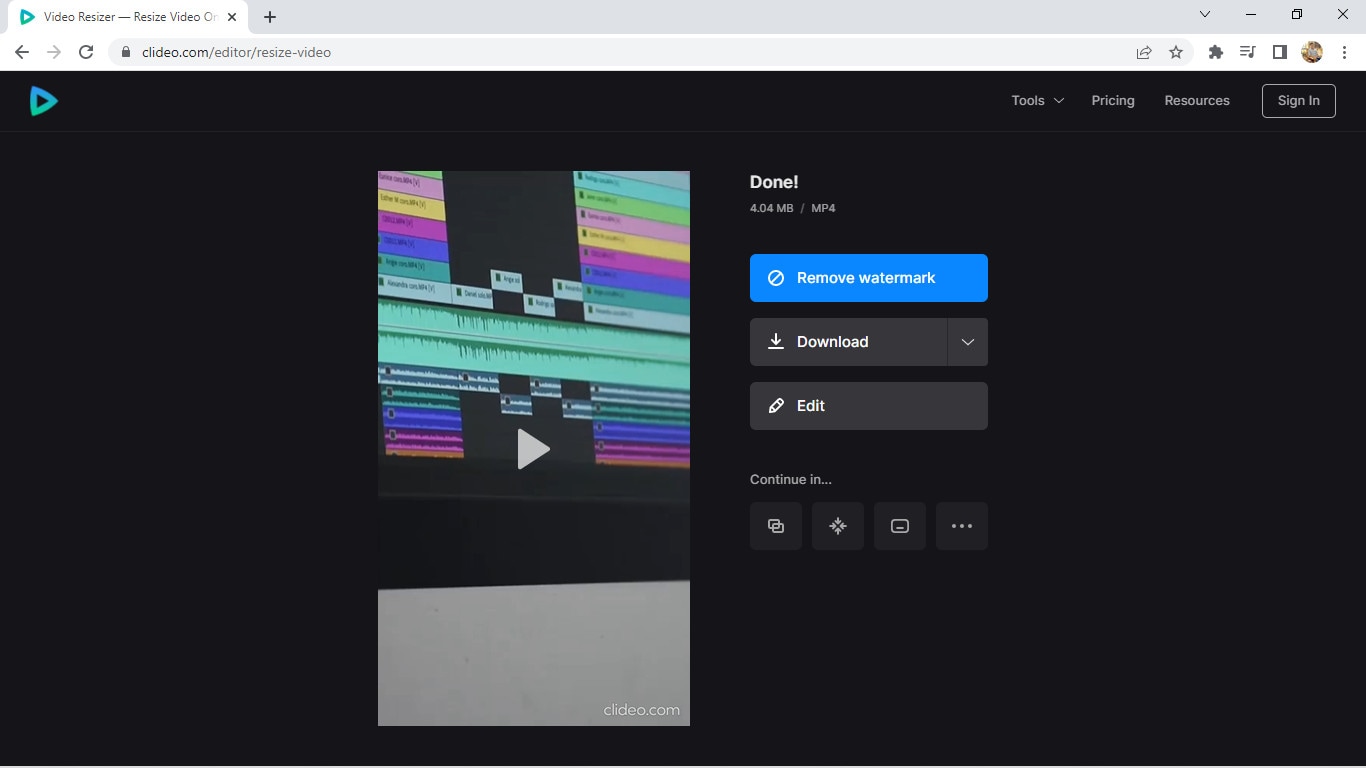
Preguntas frecuentes sobre el cambio de tamaño de un video FLV
Estas son algunas de las preguntas frecuentes relacionadas con el redimensionamiento de los videos FLV que pueden interesarte:
- ¿Cómo puedo hacer que los archivos FLV sean más pequeños?
Puedes hacer que los archivos FLV sean más pequeños con la ayuda de cualquier editor de video que admita el formato de video Flv, cortando y recortando las partes innecesarias, disminuyendo la resolución y la tasa de bits, y convirtiendo flv en otro formato de archivo más ligero.
- ¿Qué editores de video admiten el formato de archivo FLV?
Hay pocos editores de video como Filmora, Movavi, VSDC, etc. que soportan el formato de archivo FLV. Pero cuando se trata de editar videos FLV, Filmora Video Editor es la mejor opción.
- ¿Cómo puedo ver un archivo FLV?
FLV es uno de los formatos de video más antiguos, por lo que la mayoría de los reproductores de video nuevos y modernos no lo reconocen o no pueden reproducirlo. Sin embargo, hay algunos programas como los reproductores multimedia VLC que pueden ayudarte a ver un archivo FLV. O también puedes convertir el archivo FLV en otros formatos de video compatibles con la ayuda de un conversor de video.
- ¿Puedo convertir un video FLV horizontal en uno vertical?
Sí, y eso es pan comido si utilizas el editor de video Filmora u otros editores de video similares. Sólo tienes que cambiar la relación de aspecto del video o del proyecto de horizontal (generalmente 16:9) a vertical (generalmente 9:16).
- ¿Puedo cambiar el tamaño de los archivos de video FLV en mi móvil?
Aunque los editores de video en el móvil no son tan potentes como los del PC, hay algunos que son lo suficientemente capaces de permitirte redimensionar fácilmente los archivos de video FLV en los dispositivos móviles. Algunos ejemplos son InShot, Splice, Powerdirector, etc.


